| В этом разделе Вы можете выбрать и скачать бесплатно шрифты для фотошопа. Большой выбор декоративных русских и латинских шрифтов. Как установить новый шрифт для фотошопа. | |||||||||||||||||||||||||||||||||||||||||||||||||||||||||||||
| |||||||||||||||||||||||||||||||||||||||||||||||||||||||||||||
| Страница 1 из 13 | |||||||||||||||||||||||||||||||||||||||||||||||||||||||||||||
Установка шрифтов для фотошопа
Главная > Статьи > Установка шрифтов для фотошопа
Многие пользователи сталкиваются с такой ситуацией, когда нужен какой-то необычный и уникальный шрифт в фотошопе. К примеру, при создании поздравительной открытки, афиши и т.д. Стандартного набора шрифтов уже становится мало.
К примеру, при создании поздравительной открытки, афиши и т.д. Стандартного набора шрифтов уже становится мало.
Скачать данные шрифты можно совершенно бесплатно, но вот с установкой часто возникают различного рода проблемы. Многие пользователи не знают, как именно можно установить новые шрифты в фотошоп. В этой статье мы кратко опишем 2 основных способа установки.
1. Установка шрифтов непосредственно в фотошоп. Для этого нам нужно открыть папку со шрифтами Photoshop.
Как правило, эта папка находится по следующему пути — C:\Program Files\Common Files\Adobe\Fonts. Там вы уже сможете увидеть все установленные в Photoshop шрифты.
Для установки новых нужно просто закинуть файлы шрифтов в данную папку. При следующем запуске программы Photoshop они уже будут доступны для использования.
Особенность данного способа установки – новые шрифты появятся лишь в самом фотошопе, а в других установленных на вашем компьютере программах они работать не будут.
2. Установка шрифтов в Windows.
Здесь уже можно просмотреть все установленные в вашей операционной системе шрифты. Сама процедура установки происходит несколько иначе. Здесь нужно в меню «Файл» выбрать пункт «Установить шрифт».
Далее откроется окошко выбора шрифтов. Нужно открыть папку, в которой лежат файлы новых шрифтов, а затем выделить те из них, которые нужно установить. В конце жмем «Ок» и дожидаемся окончания процедуры.
Особенность данного способа – установленные шрифты будут доступны во многих программах, однако сам Photoshop может и не увидеть некоторые из этих шрифтов.
Поэтому, если новые шрифты нужны вам исключительно для фотошопа, то целесообразно пользоваться 1 методом установки.
Просмотров: 8250
Похожие статьи
Похожие вопросы
Написать комментарий
Управляем шрифтами: бесплатные менеджеры шрифтов
И еще раз о шрифтах. Точнее, об управлении ими. Как часто вам, дорогие дизайнеры, приходится слышать или произносить фразу: «А какой бы сюда шрифт?» И пошло-поехало. Сначала перебираем все имеющиеся, потом начинаем копаться в «пыльных» папках с архивами шрифтов, отложенных на черный день, потом, не найдя искомое, выходим на просторы интернет и продолжаем рыскать в поисках того самого шрифта…
Точнее, об управлении ими. Как часто вам, дорогие дизайнеры, приходится слышать или произносить фразу: «А какой бы сюда шрифт?» И пошло-поехало. Сначала перебираем все имеющиеся, потом начинаем копаться в «пыльных» папках с архивами шрифтов, отложенных на черный день, потом, не найдя искомое, выходим на просторы интернет и продолжаем рыскать в поисках того самого шрифта…
Само собой, у каждого мало-мальски опытного дизайнера есть свои методы управления ворохом шрифтов. Кто-то пользуется стандартным просмотрщиком Windows, кто-то специальными утилитами — фонт-менеджерами, кто-то просто подбирает шрифт прямо в Photoshop, устанавливая в систему как можно больше шрифтов. Последний вариант крайне нежелателен и так поступают, в основном, только неопытные новички. Повторим для них, что установка большого количества шрифтов перегружает систему, замедляя ее работу и приводя к нестабильности.
FastFontPreview
Это самая простенькая утилита для просмотра и установки шрифтов (нет функции деинсталляции шрифта), которая нам встретилась. Перейдя на сайт разработчика, вы сможете скачать небольшой exe-файл. Программа мгновенно инсталлируется (хотя, собственно, регистрация в системе ей не нужна — после распаковки, вы можете скопировать запускаемый файл FastFontPreview.exe на диск, флешку или еще куда пожелаете, программа будет работать с любого носителя.
После первого запуска перед вами откроется маленькое окошко, отображающее установленные на данный момент шрифты.
Утилиту можно настроить на сворачивание в трей, фразу для просмотра шрифта можно ввести свою, на нужном языке. Программка приятно выглядит, удобный понятный интерфейс. Повторим, FastFontPreview предлагает только просмотр и установку шрифтов, если вы захотите удалить шрифт, вам придется делать это стандартными средствами вашей операционной системы.
FontMassive Pack
Тройной удар по проблеме администрирования шрифтов от российских разработчиков.
Перейдя по соответствующим ссылкам, вы сможете скачать три замечательные утилиты для работы с шрифтами.
FontMassive
FontMassive — менеджер шрифтов. Работает очень быстро, не требует инсталляции — просто запускайте распакованный файл. Интерфес предлагается в трех языковых версиях: английской, русской и украинской. Программа имеет платную (Pro) и бесплатную (Light) версии. Версия Light позволит вам просматривать начертание как установленых, так и неинсталлированных шрифтов, по двойному щелчку раскрывает таблицу символов каждого шрифта, вы можете вызвать подробную информацию о свойствах шрифта, установить/удалить шрифты из системы (причем, если вы попытаетесь удалить системный шрифт, будете предупреждены об этом), распределять шрифты по папкам, создавая удобный каталог.
Имеет несколько режимов сортировки шрифтов, в том числе полезный режим «по ширине текста» — кликните правой кнопкой по заголовку колонки-табулятора и выберите Отсортировать-Ширина текущего текста.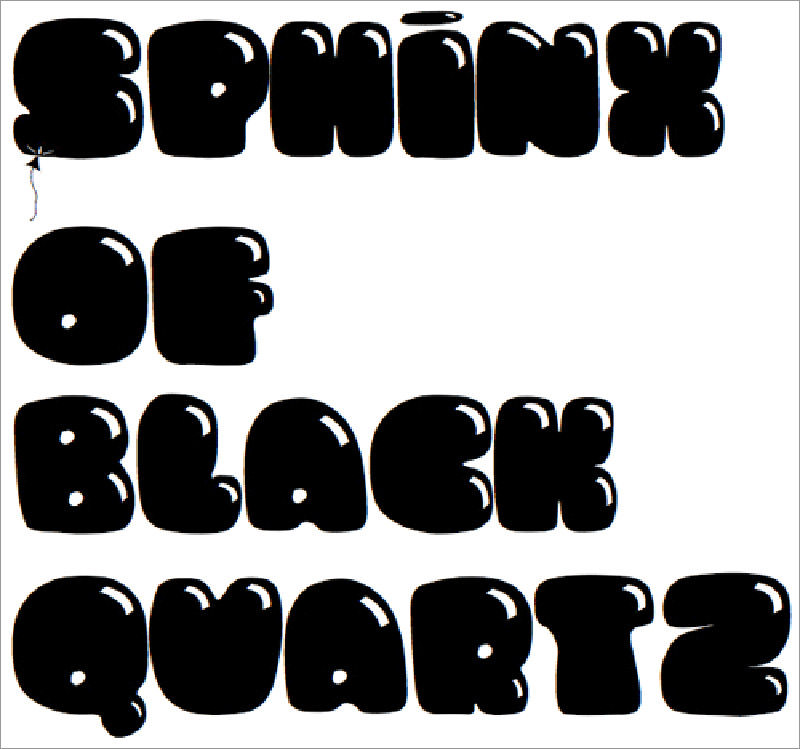 Правда, удобно? Фразу можно задать любую.
Правда, удобно? Фразу можно задать любую.
Включена функция просмотра выбранного символа в кривых (Ctrl+Alt+клик прямо по символу в списке). Бесплатная версия ограничивает колличество шрифтов в списке до 500, но больше устанавливать одновременно и не рекомендуется.
Версия Pro имеет дополнительные плюшки, вроде возможности изменения начертания символов через перемещение направляющих кривых, поиска шрифтов по названию, сортировки по колличество глифов, автоматического определения кириллических шрифтов и всякое прочее.
FontDetect
Замечательная программка, позволяющая подбирать шрифт, похожий на имеющийся. Решает извечную проблему дизайнера «Что же это за шрифт?». Вы вручаете этой утилитке изображение, содержащее текст, набраный искомым шрифтом, и следуете подсказкам программы. При некоторой сноровке, можно быстро подбирать максимально соответствующий шрифт из вашей коллекции.
Отличная утилита, пока еще бесплатная. Автор анонсирует следующую версию как платную, в данный момент желающие могут принять участие в ее бета-тестировании.
FonTemp
Это бесплатная утилита для временной установки шрифтов. Часто дизайнеру нужен шрифт «на попробовать», либо для выполнения единоразовой задачи. Шрифт устанавливается, используется — и, как это водится, забывается, продолжая висеть в системной папке чуть ли не до переустановки системы. Для того, чтоб не засорять систему заведомо неиспользуемыми шрифтами, можно установить шрифт «на время» с помощью FonTemp. Шрифт может находиться в любой папке, хоть на CD или флешке, или даже на другом компьютере вашей сети. Вам просто нужно перетащить мышкой интересующий вас шрифт в окошко программы — и можно пользоваться! Система будет видеть этот шрифт, пока не закроете утилиту. Временные шрифты можно группировать в наборы, быстро переключаясь между ними. Некоторые шрифты можно отметить как «временно выключенные».
FonTemp можно запускать и держать свернутым в системном трее, да и установки он не требует.
NexusFont
Еще один полноценный бесплатный менеджер шрифтов от корейского разработчика xiles. Простой и мощный органайзер позволит просматривать, устанавливать и удалять шрифты. Имеет удобный интуитивный многоязычный интерфейс, в том числе и русский. Несомненный плюс — шрифты не обязательно устанавливать в систему. Пока запущен NexusFont, все собранные в нем шрифты будут доступны другим приложениям.
Простой и мощный органайзер позволит просматривать, устанавливать и удалять шрифты. Имеет удобный интуитивный многоязычный интерфейс, в том числе и русский. Несомненный плюс — шрифты не обязательно устанавливать в систему. Пока запущен NexusFont, все собранные в нем шрифты будут доступны другим приложениям.
Не требует установки, может запускаться с флешки. К тому же, сохраняет в себе библиотеки ваших наборов шрифтов, позволяя пользоваться ими, не привязываясь к конкретному компьютеру.
Позволяет классифицировать шрифты по папкам. Отличная функция — позволяет создавать ярлыки-метки для шрифтов, в которых вы можете указать все, что хотите.
Включена функция поиска дублирующихся шрифтов, даже если они имеют разные имена файлов, экспорта шрифтов в виде изображения и другие плюшки.
MyFontbook
Когда под рукой нет ни компьютера с любимым фонт-менеджером, ни даже флешки или диска с его портативной версией, на выручку приходит myFontbook. Это бесплатный онлайн-менеджер шрифтов, позволяюший с любой точки интернет заглянуть в вашу коллекцию просто через браузер. Ему наплевать на платформу, установленный софт — он «вещь в себе».
Ему наплевать на платформу, установленный софт — он «вещь в себе».
MyFontbook позволяет просматривать установленные шрифты, сортируя их по рейтингам и меткам, которые вы им присваиваете — например, тэги под определенный проект или просто ваши личные заметки. Вы можете ввести свой текст для отображения примера шрифта, применить к нему различшые варианты форматирования. Немного напрягает медленный старт, особенно, если у вас установлено большое количество шрифтов.
Чтобы пользоваться MyFontbook, необходимо зарегистрироваться на их сайте. Для сомневающихся и любопытных есть демо-режим. Как регистрация, так и пользование, бесплатны.
FontFrenzy
Совсем маленькая утилита, предназначенная для чистки установленных шрифтов. При установке приложений в вашу систему автоматически добавляются все новые и новые шрифты, засоряя ее. Эта бесплатная маленькая программка весом всего около 500 Кб умеет удалять все шрифты, добавленные после изначальной установки Windows. Вы сможете указать папку, в которую FontFrenzy поместит все удаленные шрифты, так что откат всегда возможен. К тому же, в ней есть функция, называемая FrenzySnap — можно сохранить существующий набор шрифтов, чтобы вренуться к нему, если что-то пойдет не так. Это делается через функцию ReFenzy. Ну и стандартные для фонт-менеджеров инструменты установки, удаления и просмотра шрифтов тоже доступны.
Вы сможете указать папку, в которую FontFrenzy поместит все удаленные шрифты, так что откат всегда возможен. К тому же, в ней есть функция, называемая FrenzySnap — можно сохранить существующий набор шрифтов, чтобы вренуться к нему, если что-то пойдет не так. Это делается через функцию ReFenzy. Ну и стандартные для фонт-менеджеров инструменты установки, удаления и просмотра шрифтов тоже доступны.
Так что, если вас достало количество непонятно откуда взявшихся шрифтов, но за нож хвататься страшновато — эта FontFrenzy для вас.
FontNet Explorer
Еще один оригинальный инструмент для борьбы с упрямыми шрифтами — барузер для поиска шрифтов в Интернет. Приложение представляет из себя коллекцию ссылок на крупные сайты со шрифтами и встроенный браузер, через который вы можете легко и удобно отыскать отсутствующий у вас шрифт. Вводите в поисковое окно название искомого шрифта, и программа сама проверяет его наличие на всех известных ей сайтах.
Установка не требуется, просто скачайте, распакуйте и запускайте. FontNet Explorer
FontNet Explorer
Надеемся, эта подборка будет вам полезна. Будет интересно услышать ваши мнения об этих приложениях, равно как и ссылки на другие бесплатные менеджеры шрифтов, которыми пользуетесь вы.
Ваша Дежурка.
Комментарии
[an error occurred while processing the directive]Оставить ответ
Похожие статьи
Случайные статьи
Шрифты для Фотошопа | Красивые шрифты от TemplateMonster
Просмотрите различные шрифты для Фотошопа, представленные в нашей богатой коллекции. На сайте TemplateMonster вы сможете скачать шрифты для Фотошопа в формате TTF (TrueType) и OTF (OpenType). Обязательно попробуйте красивые рукописные шрифты в своих проектах. Пусть ваше творчество не имеет границ!
Обязательно попробуйте красивые рукописные шрифты в своих проектах. Пусть ваше творчество не имеет границ!Использовать такие шрифты вы сможете при оформлении страниц своего сайта, они пригодятся для того, чтобы подчеркнуть индивидуальность вашего проекта.
Использование на пользовательских сайтах веб-шрифтов становится все популярней. Шрифты скачать и установить для работы над своим проектом может каждый пользователь. Это дает возможность создавать по-настоящему индивидуальные сайты с красивым и привлекательным оформлением.
Чтобы создать шрифт, как и любой другой элемент дизайна сайта, необходима помощь опытного дизайнера. К слову, этот процесс не является быстрым. Поэтому подобрать из коллекции уже готовый продукт для современных пользователей гораздо удобней. TemplateMonster предлагает шрифты только премиум качества. Они являются полностью универсальными, а работать с ними можно в Photoshop и Illustrator.
Каковы преимущества профессионально созданного веб-шрифта?
— поддержка языков и возможность настройки письма;— несколько вариантов стилей и начертаний;
— подобранные кернинги.
В нашей коллекции веб-шрифтов мы предлагаем шрифты для самых разных сайтов — от корпоративных проектов до ресурсов развлекательной тематики.
Как правильно подобрать шрифт для интернет-проекта?
Главное требование, которое выдвигается к любому шрифту — это читаемость. Вы создаете сайты для людей, которые приходят на ваши страницы за информацией. Чтобы обеспечить им комфорт в потреблении контента, выбирайте только качественные наборы шрифтов. Русские шрифты скачать важно для аудитории, родной язык которой русский. Однако не стоит использовать на одном веб-проекте слишком много шрифтов, чтобы не путать и не рассеивать внимание читателей. Оптимальное количество используемых на сайте шрифтов — 2. К примеру, один из них можно использовать при создании заголовков, а другой — для публикации основного контента. Так проекта будет выглядеть более привлекательным и целостным, а пользователи смогут легко отличать основной контент от второстепенного.Шрифты бывают:
— с засечками (как правило, отличаются очень хорошей читабельностью, придают сайту элегантности и утонченности).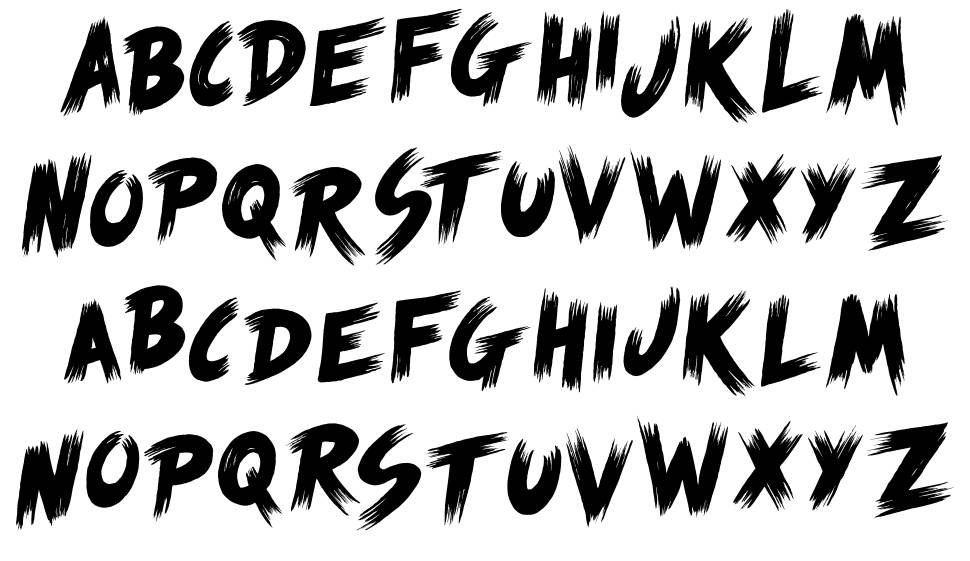
— без засечек (отличный вариант для сайтов в стиле минимализм).
— с прямоугольными засечками (если вам необходим стильный сайт, используйте этот тип шрифтов на его страницах).
— рукописные (придают индивидуальности и выглядят так, как будто текст написан от руки).
— прописные (шрифты могут использоваться в качестве декоративных вставок. Не рекомендуется выбирать их в качестве основного оформления для сайта).
— готические (еще один декоративный шрифт, который можно использовать, к примеру, на сайтах старинных вещей и магазинов антиквариата).
На самом деле, хороших шрифтов огромное количество. И еще больше вариантов их использования и совмещения. В качестве основного шрифта для сайта, к правило, выбирают стильные шрифты с засечками — так можно не сомневаться в читабельности проекта. Стоит обращать внимание на стили шрифтов, чтобы в полной мере использовать их на своем сайте.
Высокое качество
Наборы шрифтов из нашей коллекции удивят вас вариативностью символов и сделают текстовый контент 100% уникальным.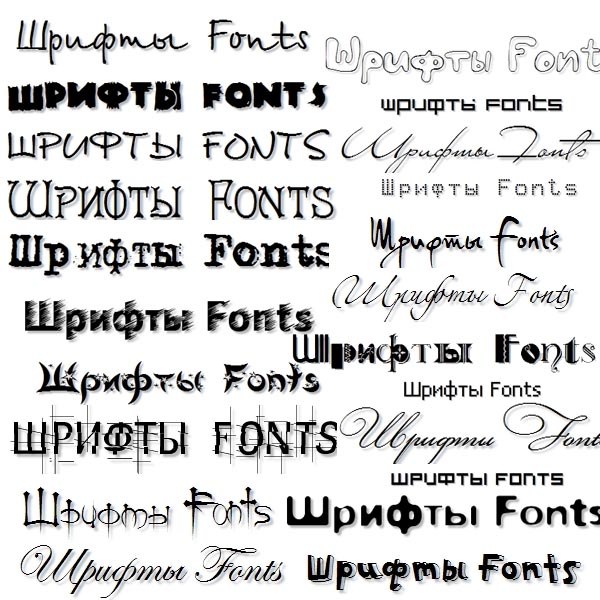 Также в некоторые шрифты включены лигатуры, чтобы ваши проекты выглядели еще более аутентично. Для иностранных пользователей предусмотрены разные языковые версии.
Также в некоторые шрифты включены лигатуры, чтобы ваши проекты выглядели еще более аутентично. Для иностранных пользователей предусмотрены разные языковые версии.Доступные цены
Мы уверены, что наша ценовая политика вас приятно удивит. Кроме того, вы можете дождаться распродажи и приобрести лучшие наборы шрифтов по низкой цене! Красивые шрифты скачать просто, если они сделаны специалистами TemplateMonster.Как установить шрифт в Photoshop?
Важно не только что написано, но и как. По почерку можно узнать много чего о характере человека. Конечно, по шрифтам для фотошопа вряд ли что-то можно сказать о личности пишущего. Но все равно к выбору шрифта стоит отнестись серьезно. Всякое может быть!
Шрифты в Photoshop
Вся работа со шрифтами в графическом редакторе осуществляется с помощью инструмента «Текст». Он доступен на главной панели инструментов слева.
Главным плюсом работы с текстом в Photoshop является большой выбор настроек. Кроме этого каждая текстовая надпись располагается на отдельном слое. Благодаря этому диапазон модификации любого из шрифтов расширяется за счет применения настраиваемых эффектов слоя.
Благодаря этому диапазон модификации любого из шрифтов расширяется за счет применения настраиваемых эффектов слоя.
Несколько слов или фраз могут быть размещены на разных слоях. Поэтому к каждому из них можно применить свой набор инструментов графического редактирования.
Кроме описанных параметров настройки отображения текста, как и в любом редакторе, в Photoshop можно задать:
- Семейство шрифта;
- Размер символов;
- Стиль написания («острый», «живой», «плавный»).
Если говорить о наборе шрифтов для фотошопа, то его состав ограничивается лишь теми, которые установлены на компьютере. Но не всегда среди этих шрифтов можно найти нужный. Тем более что большая часть из них поддерживает лишь латинскую раскладку.
Столкнувшись с таким ограничением, многие подумывают о написании своего шрифта. Конечно, такой вариант сможет обеспечить не только оригинальность, но и высокую уникальность изображения. Но лучше покопаться в интернете и установить уже готовый образец.
Установка новых шрифтов
Как уже отмечалось, ассортимент доступных шрифтов в Photoshop напрямую зависит от набора, установленного в операционной системе компьютера. Рассмотрим, как установить шрифты на компьютер, работающий под управлением операционной системы Windows 7.
Все шаги данной инструкции по установке шрифтов идентичны и для других версий этой операционной системы.
Порядок действий:
- Скачиваем новый шрифт к себе на компьютер. Если шрифт заархивирован, то его нужно распаковать на рабочем столе (для удобства). Как видно на скриншоте, файл шрифта имеет расширение ttf (TrueType) или otf:
- Вот и все, установка прошла успешно. Новый шрифт сразу становится доступным для использования в графическом редакторе даже без перезагрузки компьютера:
Затем выделяем файл и в контекстном меню, вызванном щелчком правой кнопкой мыши, выбираем пункт «Установить».
Теперь посмотрим на стиль написания только что установленного нами шрифта.
 Для примера добавим еще одну строку в наш список «волшебных заклинаний».
Для примера добавим еще одну строку в наш список «волшебных заклинаний».К сожалению, новое заклинание пришлось написать на английском языке. Потому что установленный нами шрифт поддерживает только латинскую раскладку. Поэтому перед тем, как добавить шрифт в фотошоп, следует проверить, на что он сгодится.
Чаще всего характеристики шрифта приводятся в описании инсталляционного архива.
Но это не единственный способ установки. Рассмотрим еще один вариант. Его реализация основана на инсталляции через «Панель управления».
Порядок действий:
- Скачиваем шрифт;
- Извлекаем инсталлятор из архива;
- Заходим через меню «Пуск» в «Панель управления»;
- Здесь выбираем пункт «Шрифты» и переходим в данный раздел;
- Затем делаем размеры окна поменьше и путем перетаскивания курсором добавляем новый шрифт к уже установленным;
Но есть еще один вариант того, как добавить шрифты. Он оправдывает себя, если устанавливаемые шрифты имеют другие расширения и будут использоваться лишь в Photoshop.
 Тогда новые элементы путем перетаскивания или копирования добавляются в специальную папку, где хранятся все шрифты приложения. Директория находится по адресу «C:Program FilesCommon FilesAdobeFonts».
Тогда новые элементы путем перетаскивания или копирования добавляются в специальную папку, где хранятся все шрифты приложения. Директория находится по адресу «C:Program FilesCommon FilesAdobeFonts».Устанавливать шрифты мы научились. Теперь нужно разобраться, где их можно найти и скачать.
Где найти новые шрифты
Конечно же, в интернете. Вот только теперешние размеры всемирной паутины можно сравнить разве что с масштабами нашей галактики. Поэтому сузим рамки наших поисков и укажем несколько проверенных источников:
- fontov.net – сервис может похвастаться самым широким ассортиментом. Если бы существовали супермаркеты шрифтов, то этот ресурс можно было бы легко назвать гипермаркетом. В общей сложности здесь размещено более 7 000 шрифтов, рассортированных по категориям. Также для удобства пользователей в рамках данного ресурса реализована своя система поиска нужных «букв»:
- fonts-online.ru – этот ресурс может похвастаться не только огромной коллекцией шрифтов, рассортированных по категориям.
 Здесь можно не только скачивать нужные, но и добавлять свои. Кроме этого данный сервис имеет большие поля, демонстрирующие стилистику написания каждого шрифта с возможностью настройки цвета фона и символов:
Здесь можно не только скачивать нужные, но и добавлять свои. Кроме этого данный сервис имеет большие поля, демонстрирующие стилистику написания каждого шрифта с возможностью настройки цвета фона и символов:
- xfont.ru – этот ресурс обладает самым большим ассортиментом шрифтов для скачивания. Конечно, мы не пересчитывали, но по заверению создателей сайта, на его страницах для скачивания и установки доступно более 24 000 образцов. Кроме этого каждый шрифт расположен на отдельной странице, где представлена подробная информация о нем. Здесь также можно рассмотреть, как выглядят все буквы алфавита, написанные этим шрифтом:
Надеемся, теперь у вас не возникнет проблем с тем, как вставить шрифт и где его взять. Мы постарались осветить все стороны этого вопроса, чтобы даже у начинающего пользователя не возникло затруднений при работе со шрифтами в Photoshop. Если мы что-то упустили, напишите об этом в своих комментариях к статье.
Бесплатные русские шрифты для заголовков
Трудно найти шрифт для заголовка который передаст характер всего проекта? Да и еще будет бесплатным!? С надписями для футболок и другой продукции та же проблема? А о брендинге и фирменном стиле и говорить нечего? На помощь придет следующая подборка бесплатных русских шрифтов разных тематик! С ними ваш заголовок точно будет заметным, ярким, сочным!
На сайте уже есть подборка креативных шрифтов как на русском, так и на английском языках. Сегодня новый выпуск. Собранные варианты отлично подходят для заголовков и надписей. Сайт, приложение, обложка журнала или диска, футболки и сумки, логотипы и фирменный стиль – везде они будут смотреться актуально и свежо!
Сегодня новый выпуск. Собранные варианты отлично подходят для заголовков и надписей. Сайт, приложение, обложка журнала или диска, футболки и сумки, логотипы и фирменный стиль – везде они будут смотреться актуально и свежо!
Скачать шрифты вы можете на страницах авторов, ссылки на которые будут ниже. В подборке участвуют не только графичные и креативные образцы, но и строгие, гротескные.
Шрифт подходит для больших заголовков. Надпись на Peace Sans может быть использована как основа для крупной типографики.
Бесплатный шрифт с прямыми заглавными буквами. Имеет тонкое и жирное начертания. Подходит для заголовков, анансов, оформления журналов и полиграфии, надписей на одежде и сумках.
Русский алфавит выглядит следующим образом
3. Классический OKTA NEUE
Классический гротеск, который вполне может составить конкуренцию приевшимся Roboto и Helvetica. Прекрасно подходит для формирования шрифтовой пары.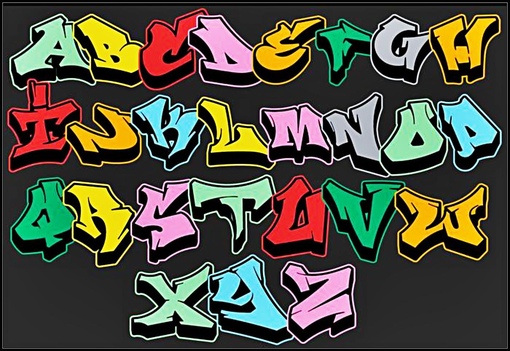 Может использоваться для заголовков, подзаголовков и основного текста в web-дизайне и полиграфии.
Может использоваться для заголовков, подзаголовков и основного текста в web-дизайне и полиграфии.
4. Эклектичный Mac
Бесплатный для коммерческого и персонального использования шрифт, вдохновленный украинской музыкой и звучанием народных мотивов. Это своего рода эксперимент для автора – Валентина Ткаченко.
Красивый шрифт с русскими и украинскими буквами. Создавался для оформления кулинарного блога. Отсюда его тематическая направленность – что-то уютное, домашнее, сочное. Может быть использован для создания логотипов, фирменного стиля. Для уточнения прав на использование в коммерческих целях, свяжитесь с автором.
Дизайном предусмотрены только заглавные буквы.
6. Геометричный Miratrix Font
Брутальный, геометричный шрифт с латинскими и русскими буквами. Бесплатный для коммерческого и персонального использования. Отлично подходит для креативных надписей и крупной типографики в виде контурных букв.
7. Ужасающий Bony
Такого вы точно еще не видели. Очень необычный шрифт. Его заглавные буквы собраны из косточек. Бесплатный для коммерческого использования, отлично подойдет для темы Хэллоуина и ужастиков!
Можно использовать для надписей на футболках, печатной продукции и web-проектов. Уверена, он найдет своего дизайнера!
Еще один бесплатный для коммерческого использования шрифт, вдохновленный украинской мифологией. Автор называет его универсальным (с латинскими и русскими буквами) и предлагает использовать для дизайна упаковки, бренднига, продуктов домашнего обихода, обложек и много другого.
9. Рисованный MALER Font
Очень красивый шрифт, выполненный в виде мазков кисти. Идеально подходит для заголовков, логотипов и крупной типографики!
10. Величественный Imperial One
Такой простой и такой необходимый шрифт. Отлично подойдет для заголовков и оформления контента в стиле ампир!
Обладает следующим характером:
- Величественный
- Гордый
- Премиальный
- Воинственный
Скачивайте представленные шрифты, используйте их в своих проектах!
Подписывайтесь на обновления блога «Дизайн в жизни» по e-mail или социальных сетях и мы обязательно опубликуем для вас еще больше полезных бесплатных ресурсов! |
(Visited 1 767 times, 6 visits today)
Как найти/определить шрифт по картинке
Работая с текстом, часто задаем себе вопрос «как найти или определить шрифт по заданной картинке?». Например, вы нашли какой-либо PSD файл, а в нем был встроен некий красивый шрифт с тестовой записью. Понятное дело, нам нужно эту запись отредактировать, но только фотошоп пишет уведомление, что такой шрифт не установлен в общей библиотеке и в случае изменения текста он будет потерян. Но нам нужен именно этот шрифт, так как он идеально вписывается в общую концепцию этого PSD файла. Тут-то и задаемся вопросом: где найти шрифт? Кстати, рекомендую ознакомиться с основными принципами и возможностями работы со шрифтами и инструментом Текст в фотошопе. Уверен, вы найдете много полезного и нового для себя.
Например, вы нашли какой-либо PSD файл, а в нем был встроен некий красивый шрифт с тестовой записью. Понятное дело, нам нужно эту запись отредактировать, но только фотошоп пишет уведомление, что такой шрифт не установлен в общей библиотеке и в случае изменения текста он будет потерян. Но нам нужен именно этот шрифт, так как он идеально вписывается в общую концепцию этого PSD файла. Тут-то и задаемся вопросом: где найти шрифт? Кстати, рекомендую ознакомиться с основными принципами и возможностями работы со шрифтами и инструментом Текст в фотошопе. Уверен, вы найдете много полезного и нового для себя.
На самом деле найти или определить шрифт по картинке сейчас не проблема. В интернете существует множество сервисов, которые помогут с большой вероятностью это сделать.
Если как следует покопаться, то, как правило, многие рекомендуют сайты по поиску шрифтов WhatTheFont и Whatfontis. На самом деле, последний мне больше всех понравился, поэтому именно о нем подробно я расскажу.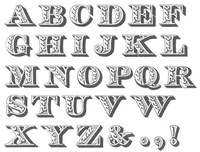 Но сначала общая концепция, на которой построены почти каждый подобный сервис.
Но сначала общая концепция, на которой построены почти каждый подобный сервис.
Сайты вам предлагают загрузить картинку, после чего система начинает анализ и ищет подходящий шрифт. Как правило, для большей точности совпадения, предлагается дополнительно ввести буквы с клавиатуры в соответствующие окна, например так:
Рекомендуется подбирать картинки большого размера, хотя бы 100 пикселей, и слова на картинке в идеале должны быть нарисованы четкими черными буквами на белом фоне и длиною хотя бы в 4 буквы. Все это нужно, чтобы машина могла сравнить вашу картинку со своей базой шрифтов, а как правило, такая база насчитывает десятки тысяч наименований, и на выходе был шрифт максимально приближенный к искомому.
Потестив несколько таких сайтов, причем искал я один и тот же шрифт с картинки, я пришел к выводу, что самый удобный и эффективный сайт — это Whatfontis. Остальные сильно и часто ошибаются в своей выдаче.
Одно из главных достоинств — это вероятность того, что вам предложат бесплатно скачать тот шрифт, что вы ищите.
Открываете сервис.
Сначала определите каким способом вы хотите воспользоваться.
1. Нажав на кнопку Browse, выберите нужную картинку. Мой пример:
2. Укажите url-адрес к этой картинке, в случае, если она находится у вас не на компьютере, а где-то висит на просторах интернета.
Затем кликаем на Continue.
Примечание
Сколько бы не искал, но я не нашел подобного сервиса с русским интерфейсом. Но это не страшно, поскольку тут все интуитивно понятно и можно быстро разобраться куда кликать.
Главная беда в том, что шрифт, содержащий буквы русского алфавита, вы никогда не найдете на таком сервисе, поскольку они еще не поддерживают кириллицу. Но если вы знаете примеры, подтверждающие обратное — пишите в комментарии, это, несомненно, будет полезно каждому.
Как видите, программа сама распознала где буквы и разделила их по отдельности. Затем она просит вписать в соответствующие поля каким буквам на клавиатуре соответствуют данные картинки.
Еще ниже имеется три регулятора, влияющие на поисковую выдачу.
1. Display only free fonts or free alternative fonts. Галочка здесь означает, что поисковая выдача будет содержать только бесплатные аналоги.
2. Display only commercial fonts or commercial alternative fonts — здесь наоборот — только платные аналоги.
3. Display all fonts — отобразятся сразу все возможные шрифты.
Выбрав нужную галочку, жмите на Continue.
Появится та самая поисковая выдача, среди которой вы ищите самый похожий шрифт. Для удобства ваш искомый система все время показывает в нижнем правом углу.
Как видите, подходящий для меня вариант отображен самым первым под названием «SummerCrushes». Я кстати поставил галочку, чтобы мне предлагали только бесплатные аналоги. Поэтому я могу с легкостью нажать на «Click here to download the font», чтобы скачать шрифт который я определял по картинке.
Подобные сервисы очень полезные и должны быть обязательно на заметке у мастеров, работающих с графическими редакторами. Остается только надеяться, что появятся и такие, которые смогут поддерживать кириллицу.
Остается только надеяться, что появятся и такие, которые смогут поддерживать кириллицу.
Заметили ошибку в тексте — выделите ее и нажмите Ctrl + Enter. Спасибо!
абстрактных шрифтов — скачать бесплатные шрифты
Новые бесплатные шрифты
- PEuffrat от Azcreative Studio рукописный скрипт 1 Скачать
- PVimland Black от Azcreative Studio Cartoon Counterless Heavy Sans Square 1 Скачать 900y Frozee7 PR Azcreative Studio каллиграфический почерк 1 Скачать
- POne Mith Script от Azcreative Studio рукописный скрипт подпись 1 Скачать
- PMy Witcher от Azcreative Studio каллиграфия мультфильм декоративный почерк Хэллоуин праздники волшебный квадрат мастер 1 Скачать Monster от Azcreative Studio cartoon children handwriting kids sans 1 Download
- PDeerUp Shouttap Sans от Azcreative Studio округлый почерк без 1 Скачать
- PBikambone от Azcreative Studio фигурный цветочный почерк 1 D ownload
- PAesthetikos от Azcreative Studio curly handwriting script 1 Download
- PIsyana Script от Azcreative Studio каллиграфия фигурный декоративный цветочный нечеткий почерк декоративный праздничный скрипт 1 Скачать
- PShelldon
- PShelldon8 dry brasted Horasted меню подпись свадьба 1 Скачать
- PPattheda от Azcreative Studio каллиграфия почерк приглашение современный сценарий подпись простая свадьба Скачать
- PBianka Script от Azcreative Studio красивая каллиграфия фигурный почерк праздники минималистский монолиниевый округлый сценарий подпись 1 Скачать
- PBear Butter от Azcreative Studio книга каллиграфия мультфильм дети почерк детский сценарий простой 1 Скачать
- PMerryCouple Demo San Serif от Katario Studio condensed retro sans Скачать
- POl iandre Demo от Katario Studio hearts скрипт Скачать
- PSilky Smoke by DM Letter Studio curly Round Script Скачать
- PCute by Nopiantiheavy rounded script 1 Скачать
- PSUNCUT by Inermedia STUDIO cartoon casual condensed distorted sans
- PBest Choice Demo by Dharma Type monospaced normal programming sans 1 Download
- PPatron — Personal Use by Shaped Fonts normal sans Скачать
- PKozmik Vibez by Darrell Flood futuristic techno Скачать Personal Use by Haksen Studio condensed normal sans Скачать
- PElektronik by Darrell Flood футуристический курсив квадратное техно Скачать
- PLouis Robert by Nuryanto Dwi скрипт Скачать
- PGrowing Script бесплатно от Nuryanto 9000 PGrowing скрипт 9000 PGrowing скрипт 9000 atday от Letteratom скрипт Скачать
- PShade Blue от DM Letter Studio рукописный Скачать
- PKG Holocene от Kimberly Geswein casual grunge-trash slab-serif Скачать
- PEkorre ТОЛЬКО ДЛЯ ЛИЧНОГО ИСПОЛЬЗОВАНИЯ Grebäck 9000 Скачать только Grebäns 9000 от Måns
4
10 часов назад, автор Tokyobxxtch aka Clawk. Aesthetikos, Regular By Azcreative Studio
Aesthetikos, Regular By Azcreative Studio Только для личного использования
Категории 3DAdultAnimals / InsectsBloodyBrushedCalligraphyCartoonCelticCircusCondensedCounterlessCurlyDecorativeDingbatsDistortedEsotericFamousFloralFontbatsForeignFuturisticFuzzyGraffitiGreekGrunge / TrashHandwritingHeartsHeavyHolidaysHorrorInitial CapsItalicLCDMedievalMilitaryMinimalistMonospacedMulti-linedNormalOld EnglishOld WestOrientalOutlinePeoplePixel-BitmapRansomRetroRoundedRussianSansScriptSerifSlab SerifSlicedSpikySportsSquareStarsStencilTransportationTypewriterWeird
Ищете другие шрифты? Ознакомьтесь с нашими новыми шрифтами, шрифтами Sans, Script, рукописными шрифтами или категориямиабстрактные шрифты свяжитесь с намиполитика конфиденциальности веб-генератор шрифтов
20 отличных мест для бесплатной загрузки шрифтов
Если ваш бюджет на типографику немного ограничен, в Интернете полно мест, где вы можете скачать бесплатные шрифты.Однако вам часто приходится тратить целую вечность на рыскание по плохо созданным сайтам, и все равно уходить с пустыми руками.
Вот почему мы сделали всю работу за вас и отправились на поиски лучших бесплатных ресурсов шрифтов, которые доставят вам нужные товары, не теряя вашего времени. Зайдите на любой из следующих сайтов, и вы, вероятно, найдете именно тот бесплатный шрифт, который вам нужен, в короткие сроки.
Помимо очевидных мест для бесплатной загрузки шрифтов (и не забудьте проверить наш регулярно обновляемый список лучших бесплатных шрифтов или почему бы не сделать вещи немного более острыми с помощью некоторых бесплатных шрифтов для татуировок), мы также обнаружили некоторые менее известные источники, включая индивидуальные дизайнерские портфолио и сайты агентств.Так что в следующий раз, когда вы захотите скачать шрифты, отправляйтесь сюда, чтобы открыть для себя мир типографского вдохновения.
01. FontM
FontM лидирует по бесплатным шрифтам, но также ссылается на некоторые отличные премиальные предложения (Изображение предоставлено FontM) У него не самая большая коллекция, но выбор бесплатных шрифтов FontM хорошо организован в все категории, которые вам могут понадобиться, а также шрифты со всего Интернета, некоторые из них разработаны собственными силами.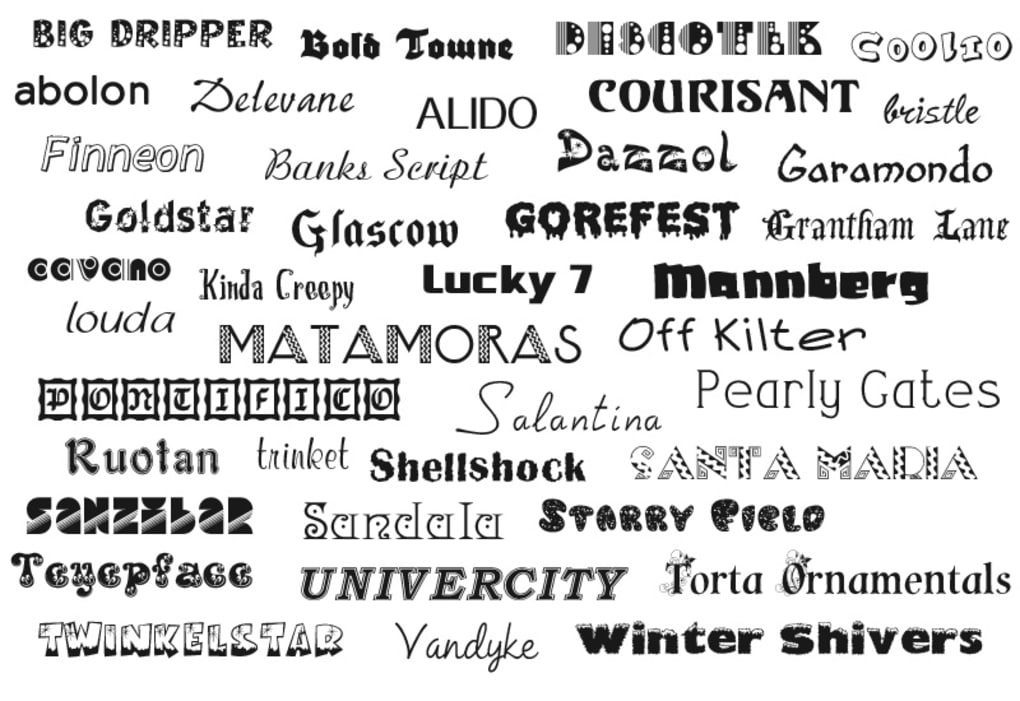 Помимо бесплатных шрифтов, он также собирает вместе великолепные шрифты премиум-класса с удобными ссылками, позволяющими быстро купить то, что вам нужно.
Помимо бесплатных шрифтов, он также собирает вместе великолепные шрифты премиум-класса с удобными ссылками, позволяющими быстро купить то, что вам нужно.
02. FontSpace
Полезные теги помогают сузить область поискаС более чем 38 000 шрифтов, доступных в вариантах TrueType и OpenType, FontSpace — это полезный бесплатный шрифт. Шрифты здесь аккуратно отсортированы по множеству категорий, чтобы помочь вам искоренить то, что вы хотите — наряду с типичными категориями «засечки», «скрипт» (и т. Д.) Есть шрифты, разработанные для определенного случая — идеально, если вы не совсем уверен, что вы ищете.
FontSpace насчитывает более 2500 дизайнеров, поставляющих шрифты, и они четко помечены, чтобы вы могли быть уверены, подходит ли шрифт для коммерческого использования или предназначен только для личных проектов.
03. DaFont
DaFont имеет огромный архив бесплатных шрифтов для поиска, включая такие новые шрифты, как этот. DaFont — это огромный архив свободно загружаемых шрифтов. Просмотр по алфавитному списку, стилю, автору или популярности. Многое из этого непрофессионально, но здесь вы можете найти кое-что особенное. Это также хороший ресурс, если вы хотите загрузить бесплатные шрифты с новой темой, например шрифт Pac-Man, показанный выше.
Просмотр по алфавитному списку, стилю, автору или популярности. Многое из этого непрофессионально, но здесь вы можете найти кое-что особенное. Это также хороший ресурс, если вы хотите загрузить бесплатные шрифты с новой темой, например шрифт Pac-Man, показанный выше.
04. Creative Market
Получайте бесплатный шрифт каждую неделю на Creative MarketИнтернет-площадка для дизайнерских ресурсов, созданных сообществом, Creative Market предлагает выбор бесплатных товаров каждую неделю, включая один бесплатный шрифт.Дизайн меняется каждую неделю и доступен только в течение ограниченного периода времени. Поскольку предлагаемые здесь шрифты обычно оплачиваются, вы знаете, что получаете продукт хорошего качества. Это отличный способ создать библиотеку различных стилей шрифтов, и если вы действительно хотите что-то купить на Creative Market, вы часто можете разблокировать больше бесплатных шрифтов и других вкусностей за соответствующие покупки.
05. Behance
Вам нужно будет поохотиться на них, но есть много отличных шрифтов, которые можно скачать здесь Место, где дизайнеры могут продемонстрировать свои работы (не верите нам? Взгляните в нашем списке графических дизайнеров, которым нужно следовать), платформа онлайн-портфолио Behance — отличное место для поиска бесплатных шрифтов. У него также был недавний редизайн, и теперь он выглядит еще красивее.
У него также был недавний редизайн, и теперь он выглядит еще красивее.
Здесь есть работы всех типов, поэтому вам нужно добавить несколько фильтров, чтобы получить доступ к бесплатным шрифтам, но как только вы это сделаете, есть несколько отличных вариантов для загрузки. Если вам нужен шрифт с засечками, шрифт, тату или рукописный шрифт, вы обязательно найдете здесь что-то подходящее.
06. Fontasy
Скачайте шрифты бесплатно на этом пунктуальном сайтеFontasy — это архив из более чем 1100 шрифтов, которые вы можете скачать бесплатно.Помимо поистине пунктуального названия, этот ресурс предлагает большой выбор стилей и удобство просмотра (список категорий включает пример «А» в каждом из стилей — приятный штрих). Если не указано иное, обязательно свяжитесь с дизайнером, если хотите использовать эти шрифты в коммерческих целях.
07. FontStruct
Найдите пользовательские шрифты на FontStruct FontStruct — это бесплатный инструмент для создания шрифтов и сообщество.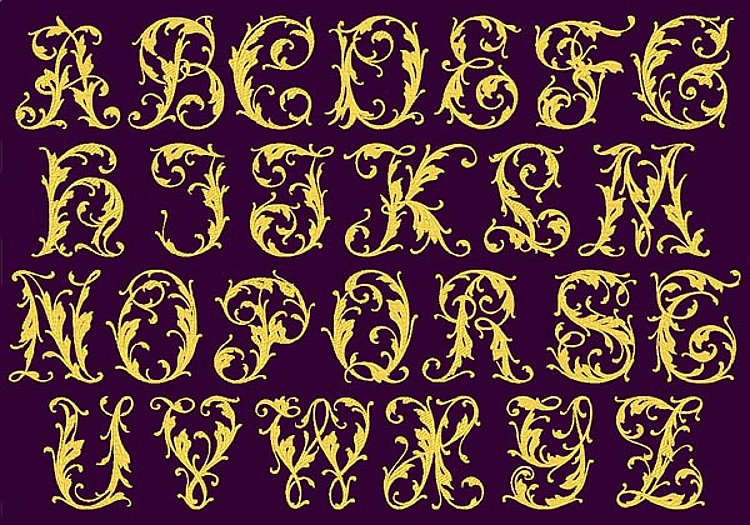 Пользователи создают то, что сайт называет «FontStructions», используя редактор «FontStructor» (несите нас), и им предлагается поделиться ими, когда они будут завершены, для загрузки другими.Это означает, что есть много шрифтов для поиска, и каждый день добавляются новые.
Пользователи создают то, что сайт называет «FontStructions», используя редактор «FontStructor» (несите нас), и им предлагается поделиться ими, когда они будут завершены, для загрузки другими.Это означает, что есть много шрифтов для поиска, и каждый день добавляются новые.
Здесь доступен ряд высококачественных шрифтов TrueType, готовых к использованию в Windows и Mac. На сайте легко ориентироваться, а лучшие шрифты выбраны для галереи FontStruct.
08. 1001 Бесплатные шрифты
Внимание! 1001 Free Fonts не содержит 1001 бесплатного шрифта; это на самом деле больше в районе 10 001. Все они удобно организованы по 64 категориям, а также возможность просмотра дизайнером.
09. Абстрактные шрифты
Предварительный просмотр шрифтов с помощью абстрактных шрифтов очень простой. Abstract Fonts имеет один из наиболее понятных интерфейсов в этой области, и в нем очень легко ориентироваться. Есть возможность предварительного просмотра настраиваемого шрифта, условия четко очерчены, и он регулярно обновляется, и вы можете выбрать один из 14 000 шрифтов.
10. Neogrey
Обязательно ознакомьтесь с многоцветным векторным шрифтом ИванаNeogrey — это портфолио Ивана Филипова. Работая графическим и веб-дизайнером, он создал несколько потрясающих шрифтов, которые очень щедро сделал доступными для бесплатной загрузки.Нам особенно нравятся его разноцветные векторные шрифты.
Далее: Дополнительные ресурсы бесплатных шрифтов
Лучшие бесплатные кисть шрифтов
Использование бесплатных шрифтов кисти в ваших дизайнах обязательно добавит игривости вашей работе, и они выглядят блестяще при печати. И в довершение всего, они не будут стоить вам ни копейки. но существуют тысячи кистевых шрифтов, и не все они фантастические. Чтобы сэкономить ваше время, мы составили список лучших, некоторые из которых бесплатны для личного использования, а другие — для коммерческого использования — просто обязательно внимательно ознакомьтесь с условиями, прежде чем использовать их.
Если мы не нашли тот, который понравится вам, ознакомьтесь с нашим обзором потрясающих бесплатных шрифтов, который включает в себя множество стилей. Или вы могли бы погрузиться в лучшие рукописные шрифты для чего-то более яркого.
Или вы могли бы погрузиться в лучшие рукописные шрифты для чего-то более яркого.
Продолжайте читать, чтобы узнать о лучших бесплатных шрифтах, доступных для загрузки сегодня.
01. Beauty Sunflower
Великолепно изогнутый с опущенными базовыми линиями (Изображение предоставлено: Alghul (Hudzaifah Studio))Удивительно закрученный шрифт Beauty Sunflower не имеет особого смысла как название, но имеет определенное значение как дизайн.С великолепными завитками и продуманными опущенными базовыми линиями, этот шрифт имеет разную толщину и действительно выглядит нарисованным от руки. Это бесплатно для личного использования с лицензией, необходимой для коммерческих приложений.
02. Reckless
Reckless — игривый и смелый (Изображение предоставлено Нади Спасибенко на Dribbble) Reckless — жирный шрифт, поражающий своей простотой. Его игривый край проистекает из неровного стиля с неоднородной плотностью и подвижной базовой линией. Это бесплатно как для личного, так и для коммерческого использования, поэтому в наших глазах он является победителем.
03. Rosetta
Роскошный, яркий шрифт кисти (Изображение предоставлено: Stereo Type)Бесплатная для личного использования, Rosetta — это роскошный шрифт кисти с великолепным набором цветов. Элегантный и привлекательный, он поставляется в цвете SVG (для которого вам потребуется Photoshop CC 2017 или Illustrator CC 2018), но также поставляется в прочной версии. Если вы хотите использовать этот шрифт в коммерческих целях, взимается плата.
04. Шрифт Bathi
Bathi непринужденный, но элегантный (Изображение предоставлено: TwinLetter на fontlot)Бесплатно для личного использования (всего за 4 доллара.99 для коммерческой лицензии) Bathi — это замысловатый шрифт для написания скриптов, созданный с помощью пера-кисти и идеально подходящий для ряда проектов. Это аутентичный шрифт, элегантный и непринужденный, с необычными элементами, создающими ощущение движения.
05. А теперь!
Передайте немного резкого отношения [Изображение: Syaf Rizal, Pixel Surplus] Разносторонне одаренный Syaf Rizal поделился своей работой, чтобы мы все могли насладиться своим бесплатным шрифтом кисти, Oh Now! Не позволяйте раздражающему звучащему названию этого шрифта сбивать вас с толку. Это красиво текстурированный шрифт кисти, который придаст вашей работе острый вид, особенно когда вы накладываете текст на несколько цветов.
Это красиво текстурированный шрифт кисти, который придаст вашей работе острый вид, особенно когда вы накладываете текст на несколько цветов.
О, сейчас! будет идеально смотреться на плакатах, логотипах и бренде. Если учесть, что он содержит прописные и строчные буквы, знаки препинания, символы и многоязычную поддержку, потенциал Ph Now! кажется бесконечным. А поскольку он бесплатен как для личного, так и для коммерческого использования, мы ожидаем увидеть намного больше этого шрифта в будущем.
06. У кота есть шляпа
На создание этого игривого шрифта послужили книги доктора Сьюза [Изображение: Люки Торнхилл]Взяв за основу популярные рассказы доктора Сьюза, шрифт The Cat Has a Hat — забавный и игривый. созданный Люки Торнхиллом.Потратив выходные на рисование более 1500 букв, цифр и символов, Торнхилл вырезал эти символы и переработал их в законченный набор.
Несмотря на то, что в этом шрифте много юмора, Торнхилл позаботился о том, чтобы он не выглядел по-детски. Это означает, что он подходит для различных целей брендинга и маркетинга, и счастливые пользователи, загрузившие его, отмечают поразительное сходство с типографикой Nando.
Это означает, что он подходит для различных целей брендинга и маркетинга, и счастливые пользователи, загрузившие его, отмечают поразительное сходство с типографикой Nando.
07. Moustache
Moustache — это универсальный бесплатный шрифт кисти, который работает с функциями opentype [Изображение: Joel Maker]Шрифты Brush — отличный способ придать надписи ручной работы, и это именно то, что вы получаете с Mustache.Разработанный Джоэлом Мейкером, Mustache включает в себя полный набор прописных и строчных букв, а также большой набор знаков препинания и цифр.
Более того, Mustache предлагает множество возможностей для персонализации. С помощью стилистических альтернатив и оптиповых функций, усы можно настроить, чтобы они выглядели по-настоящему индивидуально. Просто скачайте его бесплатно, активируйте «Стилистические альтернативы» и настройте на свое усмотрение.
08. Дерево виселицы
Оставьте жуткое сообщение с помощью этого ужасного шрифта [Изображение: Саймон Стратфорд] Создатель Саймон Стратфорд хотел передать чувство ужаса, смешанное с гранж, в своем жутком экранном шрифте Gallow Tree. И, поцарапав его кистью Faber Castell перед сканированием и преобразованием с помощью приложения Glyphs, мы бы сказали, что ему это удалось.
И, поцарапав его кистью Faber Castell перед сканированием и преобразованием с помощью приложения Glyphs, мы бы сказали, что ему это удалось.
Полный набор включает 370 глифов, включая прописные буквы, цифры и знаки препинания, которые вы можете бесплатно загрузить для личного использования в форматах .otf и .ttf. Коммерческое использование обойдется вам всего в 5 фунтов стерлингов.
09. Besom
Сделайте перерыв с Besom [Изображение: Гатис Вилакс]Красивый шрифт Besom был разработан Гатисом Вилаксом.Первоначально разработанный как часть художественного проекта, этот расслабляющий и веселый шрифт идеально подходит для путешествий благодаря своей шероховатой и текстурированной поверхности.
10. Fjord
Придайте вашему шрифту стильный вид с помощью Fjord [Изображение: Кришьянис Мезулис] Неудивительно, что потрясающий шрифт Fjord черпает вдохновение из природного ландшафта Норвегии. Созданный художником Кришьянисом Мезулисом, шрифт изначально был нарисован толстой кистью на пластике, чтобы добиться уникального искаженного вида. Красивый и пугающий одновременно, этот шрифт обладает большой гибкостью.
Красивый и пугающий одновременно, этот шрифт обладает большой гибкостью.
11. Brux
Brux доступен на разных языках [Изображение: Marcelo Reis Melo]Жирный, полный жизни, который трудно пропустить, познакомьтесь с Brux, грубым шрифтом, состоящим только из заглавных букв, разработанным Марсело Рейс Мело. Несмотря на то, что у этого шрифта есть некоторые стильные работы кистью, он по-прежнему легко читается. Доступный со шведскими, немецкими и испанскими символами, этот шрифт обязательно найдет широкую аудиторию.
12. Odachi
Нам нравится этот красивый дизайн шрифта кисти в японском стиле [Изображение: Mehmet Reha Tugcu]Нам нравится этот красивый дизайн Odachi в японском стиле, созданный дизайнером пользовательского интерфейса и шрифтовым Mehmet Reha Tugcu. Один из многих потрясающих шрифтов, созданных Тугку, этот должен быть нашим любимым из его дизайнов шрифтов кисти, не в последнюю очередь потому, что он сделал его доступным для использования другими в любом проекте, даже в коммерческих.
13. Salted Mocha
Шрифт Salted Mocha создает забавное, игривое ощущение [Изображение: Стефани Арсено]Если имени недостаточно, чтобы возбудить ваш аппетит, дизайн этого великолепного бесплатного шрифта Salted Mocha подойдет.Созданный Стефани Арсено в приложении iPad Procreate (см. Здесь потрясающие кисти для создания потомков), Salted Mocha имеет аутентичные текстуры мазков кисти. С зацикленными мазками и подпрыгивающей базовой линией, Salted Mocha создает веселое игривое ощущение, что делает его идеальным для брендинга, приглашений, цитат и распечаток.
14. Takhie
Этот многоязычный шрифт поддерживает латинские и греческие символы [Image : Nantia]Дизайнер и иллюстратор Nantia — женщина, создавшая этот простой, но элегантный бесплатный шрифт Takhie.Страница Nantia на Behance — один из многих красивых шрифтов, который полон бесплатных ресурсов для дизайнеров и художников. Хочу больше? Вы можете приобрести профессиональную версию Takhie на веб-сайте Nantia за очень доступные 15 долларов.
15. Leafy
Leafy включает 95 отдельных символов [Изображение: Krisijanis Mezulis]Leafy — это бесплатный рукописный кистевой шрифт, созданный Krisijanis Mezulis. Он включает 95 персонажей, каждый из которых индивидуален и неповторим. Этот шрифт с заглавными буквами выглядит наивно и изящно, обещая «согреться внутри».
16. Кисть
Кисточка с красивыми плавными изгибами и краями [Изображение: Влад Кристя, Рауль Тасиу]Кисть не должна быть схематичной и шероховатой — у этого шрифта есть прекрасные плавные кривые и края, а каллиграфическая эстетика. Brusher — это элегантный плавный шрифт, который немного лучше контролируется, чем многие другие кистевые шрифты. Загрузите его бесплатно на Behance.
17. Macbeth
Macbeth SVG-формат предоставляет возможность для множества аутентичных деталей кисти в нарисованных от руки персонажах [Изображение: Оги Новианто]Macbeth — это шрифт SVG, который получил много внимания и признания на Behance — и он бесплатный как для личного, так и для коммерческого использования.Формат SVG предоставляет возможности для множества аутентичных деталей кисти в нарисованных от руки персонажах. Этот дерзкий и энергичный шрифт идеально подходит для использования на дисплеях, одежде или музыкальных произведениях.
18. Atmosphere
Слегка сухая текстура кисти Atmosphere действительно оживляет [Изображение: Ясир Экинджи]Есть много причин полюбить шрифт Atmosphere Ясира Экинчи, не в последнюю очередь то, что он бесплатный как для личного, так и для коммерческого использования . Шрифт включает в себя как прописные, так и строчные буквы, а также числа, всю пунктуацию и символы, которые вам понадобятся, и все они нарисованы вручную с аутентичной и чудесно царапающейся текстурой кисти.Слегка сухая текстура кисти Atmosphere действительно оживляет ее, а в качестве дополнительного бонуса Ekinci добавил набор из 20 акварельных пятен, которые помогут оживить вашу работу.
19. Rustico
Сделайте заявление с Rustico [Изображение: Hustle Supply Co]Созданный Hustle Supply Co, смелый шрифт Rustico, созданный для того, чтобы помочь вам сделать привлекательное заявление, что бы вы ни создавали . Бесплатное как для личного, так и для коммерческого использования, его буквы, полностью прописные, нарисованы с небольшим наклоном курсива, а грубая и реалистичная текстура кисти придает Rustico живое и энергичное ощущение.
20. Peomy
Peomy включает в себя набор заставок с логотипами и мини-иллюстрациями [Изображение: Krisijanis Mezuli]Рукописный кистевой шрифт Peomy включает в себя набор символов верхнего и нижнего регистра и многоязычную поддержку, а также набор заставок с логотипами и мини-иллюстрации — включая цветочные элементы — вы можете использовать для дополнения своих дизайнов.
21. Westfalia
Westfalia отлично подходит для любых дизайнерских работ на открытом воздухе и в исследовательских целях [Изображение: Rambler Creative]Раскрашенный вручную бесплатный шрифт Westfalia был создан командой Rambler Creative.Вестфалия, создающая ощущение подлинной ручной работы с грязными краями и различной толщиной линий, отлично подходит для любых дизайнерских работ на открытом воздухе и в исследовательских целях.
Далее: Еще больше отличных бесплатных кистей
100 лучших бесплатных шрифтов для дизайнеров в 2021 году
Вы изо всех сил пытаетесь найти тот шрифт, который соответствует вашему творческому видению? Тогда вы попали в нужное место! Мы знаем, насколько трудным и трудоемким может быть поиск хороших и высококачественных шрифтов, поэтому мы выполнили поиск.Имея на выбор более 100 бесплатных шрифтов, мы гарантируем, что вы найдете тот, если не несколько, вам нужно. Это действительно те шрифты, которые вы так долго искали!
Эта коллекция ориентирована на те чистые и отличительные шрифты, которые окажут профессиональное и легко читаемое влияние на ваши дизайны, будь то в Интернете или в печати. Таким образом, нет чрезмерно декоративных стилей, поскольку мы рассмотрели рисованные шрифты, шрифты кистью, научно-фантастические шрифты, короткие шрифты, готические шрифты, контурные шрифты, комические шрифты, шрифты граффити и все те другие креативные и причудливые шрифты, которые мы все люблю, раньше.
Не углубляясь в классификацию шрифтов, а также чтобы помочь вам найти тот идеальный шрифт, который вы искали, гораздо быстрее, мы сгруппировали для вас самые популярные категории: бесплатные шрифты с засечками, бесплатные шрифты без засечек, бесплатные шрифты с засечками. , Бесплатные геометрические шрифты и бесплатные моноширинные шрифты.
Бесплатные шрифты с засечками
Засечки определяются небольшими линиями (или декоративными элементами), идущими от краев каждой буквы и цифры. Поскольку считается, что шрифты с засечками легче читать, они обычно используются в полиграфическом дизайне, так как символы более четкие и различимые, что значительно упрощает работу нашего мозга.
Так же, как Slab Serifs (см. Ниже), всегда есть исключения из правил. Большинство шрифтов с засечками отлично работают в качестве заголовка или заголовка в Интернете, а некоторые, как вы увидите, выбрав бесплатные шрифты с засечками ниже, будут прекрасно работать даже в качестве основного текста, но, пожалуйста, внимательно выбирайте веб-типографику.
Горький HT Serif
Bitter HT — это современный взгляд на шрифты с плоскими засечками. Хотя авторы рекомендуют его для электронных книг, Bitter HT можно использовать с различными дисплеями (включая веб-шрифт) для создания интеллектуальной атмосферы.Поставляется с вариацией веса хода. Сбалансированный, Bitter HT — идеальный шрифт с засечками для вашего следующего проекта.
Arkibal Serif
(Envato Elements)Вдохновленный винтажной типографикой и учитывающий современные тенденции дизайна, Arkibal Serif — смелый и фантастический шрифт для различных дисплеев. Вы можете настроить Arkibal в соответствии с вашими потребностями, поскольку он поставляется с 6 вариантами толщины, веб-шрифтом и стилистическими вариантами. Это отличный выбор, чтобы подчеркнуть ваше сообщение.
PT Serif
PT Serif не только хорошо смотрится, когда вы используете латинский алфавит. Также он полностью поддерживает русскую кириллицу и символы из центральноевропейских языков. Это семейство с засечками предлагает 6 стилей: обычный и полужирный, соответствующий курсив и два размера заголовков, которые идеально подходят для различных форматов отображения.
Magnifika
(Envato Elements)Если ваш следующий проект требует уникального шрифта, вы его только что нашли.Представляем: Magnifika, шрифт с засечками, сочетающий в себе лучшее из винтажной типографики и ретро-ностальгии. Он идеально подходит для дисплеев и плакатов, но вам также понравится его версия в нижнем регистре для Интернета!
Ayres Serif
Элегантный и сказочный, Ayres — это шрифт с засечками, идеально подходящий для брендов, которые хотят подчеркнуть свою креативность. Ayres Serif включает лигатуры, а также альтернативные глифы. Его сжатое пространство идеально подходит для плакатов и больших дисплеев.В нем используются оба регистра, а также числа, знаки препинания и специальные символы.
Ритмические танцы
(Envato Elements)Наденьте свою лучшую воскресную одежду и приготовьтесь хорошо провести время с Rhytmic Dances, рукописным шрифтом. В Rhytmic Dances есть базовая линия танцев и грубый стиль, имитирующий письмо с перманентными маркерами. Он идеально подходит для художественных и творческих проектов и плакатов. Вы также получите шрифт Splatter!
Семейство шрифтов Calendas Plus Serif
Calendas Plus — это новый взгляд на хорошо известное семейство шрифтов Calendas.Элегантный и замысловатый, Calendas Plus предлагает 3 различных стиля. Поэкспериментируйте с альтернативными шрифтами и лигатурами, чтобы создать безошибочно творческую атмосферу в ваших проектах. Вы получите символы верхнего и нижнего регистра, а также цифры, знаки препинания и многое другое!
Кула
(Envato Elements)Kula — это семейство шрифтов с засечками, сочетающее в себе веселье и традиции. Это семейство шрифтов предлагает 4 шрифта с вариациями (версии с контуром, тенями и размытием).Это невероятно универсально; используйте его в качестве веб-шрифта или выделите заголовки и плакаты, добавив немного Kula.
SilverLeaf Рукописный шрифт с засечками
SilverLeaf — уникальный шрифт. И шрифты с засечками, и рукописные, это творческая интерпретация того, на что мы представляем шрифты с засечками. Он сделан вручную (он был создан с помощью Sharpie), и он будет сиять как на маленьких, так и на больших дисплеях; с веб-сайтов на плакаты.
Шрифт Pratiwi
(Envato Elements)Ручной и плавный, Pratiwi — идеальный шрифт для соединения винтажной типографики с современными (слегка хипстерскими) тенденциями.Этот нарисованный от руки сценарий представлен в 2 стилях: Pratiwi и Pratiwi Vintage, и предлагает 2 длинных полосы для этого дополнительного драматического эффекта. Он идеально подходит для логотипов, канцелярских товаров, дизайна упаковки продуктов и многого другого!
Шрифт YoungSerif со средними засечками
YoungSerif — это новый подход к типографике с засечками от студии, которая часто разрабатывает современные шрифты для отображения в Интернете. Плотный шрифт с засечками в винтажном стиле YoungSerif идеально подходит для заголовков и плакатов. В то же время он отлично читается, поэтому его можно использовать и для небольших дисплеев.
Foundry
(Envato Elements)Если сомневаетесь, развлекайтесь. И Foundry здесь, чтобы помочь вам в этом! Этот стильный набор рукописных шрифтов делает каждый материал более интересным. От логотипов и заголовков до распечаток — Foundry начнет вечеринку. Он работает как веб-шрифт с красивыми штрихами и лигатурами.
Droid Serif
Не жертвуйте элегантностью ради удобочитаемости (и наоборот).Droid Serif был создан с учетом требований к чтению основного текста, но при этом сохранил выдающуюся эстетику с засечками. Буквы сжаты, чтобы обеспечить удобство чтения, а Droid Serif предлагает 3 стиля (обычный, курсив, полужирный и полужирный курсив).
Винтажные шрифты Rumble Brave
(Envato Elements)Узнайте, как викторианская типографика будет выглядеть в 2021 году с помощью Rumble Brave. В этой коллекции привлекательных винтажных шрифтов есть 3 типа (с засечками, скрипт и дингбат).Все глифы уникальны, что делает их идеальными для плакатов, логотипов и других материалов для брендинга. Rumble Brave также предлагает замысловатые стилистические альтернативы.
Гарнитура Jura Serif
Шаг в будущее с Jura, модернизированным семейством шрифтов без засечек. Jura, вдохновленный Eurostile, является отличным шрифтом для проектов, связанных с технологиями и инновациями. Он хорошо работает в основном тексте в Интернете, а также на различных дисплеях. Он предлагает 4 варианта начертания (светлый, книжный, средний и полужирный) и многоязычную поддержку.
Дополнения к одежде
(Envato Elements)Создайте атмосферу долговечности бренда с помощью декоративного шрифта Appareo Extras, вдохновленного ощущением изношенности старинных книг. Appareo Extras предлагает 3 проблемных веса с соответствующим курсивом: черный, средний и светлый / сверхлегкий. Вы также получите графические элементы: рамки, границы и многое другое. Это весь пакет!
Merriweather Serif
Если вы не хотите идти на компромисс между элегантностью и удобочитаемостью, обратите внимание на Merriweather Serif.Это семейство шрифтов было разработано для отображения в Интернете и предлагает множество вариантов с 8 изначальными начертаниями: светлый, светлый курсив, обычный, курсив, полужирный, полужирный курсив, сверхжирный и сверхжирный курсив. Включена многоязычная поддержка!
Шрифт Mon Cheri
(Envato Elements)Веселый и жирный, Mon Cheri — это шрифт, сочетающий в себе различные элементы для создания хорошо округленных и привлекательных дизайнов. Вы получите символы верхнего и нижнего регистра, цифры, знаки препинания и стилистические варианты, чтобы их можно было смешивать и сочетать.Он идеально подходит для поздравительных открыток, плакатов, продуктового дизайна и многого другого.
Фоллкорн Зериф
Создайте приятное ощущение с помощью Vollkorn Serif. Это семейство шрифтов включает в себя 12 зернистых стилей (от обычного до полужирного и очень жирного с соответствующим курсивом), поддерживает латинский, греческий и кириллический алфавиты, а также специальные символы, альтернативные символы, лигатуры и многое другое. Это действительно полный комплект для вашего комплекта!
Stay Alive Sans
(Envato Elements)Stay Alive Sans возвращает к жизни викторианскую типографику с яркими формами и смелостью.Этот шрифт в викторианском стиле с заглавными буквами идеально подходит для больших дисплеев, таких как плакаты, но он может творить чудеса и с другими материалами для брендинга. Stay Alive Sans имеет различные стилистические варианты, лигатуры, акценты, цифры и знаки препинания.
Шрифт The Crimson Text
Впервые выпущенный в 2010 году, Crimson претерпел серьезные изменения, и теперь он может представлять красивый, разборчивый шрифт для веб-копии. Crimson теперь предлагает замысловатые детали, такие как фигурки в старинном стиле, чтобы преодолеть разрыв между эстетикой и функциональностью.Crimson с 6 весами и многоязычной поддержкой — отличный выбор!
Тип набора Himalaya
(Envato Elements)Идеально подходящий как для искателей приключений, так и для мечтателей, Himalaya Set Type — прекрасный дуэт шрифтов (шрифт и без засечек) для вашего следующего проекта. Нарисованные от руки персонажи имеют шероховатость, что идеально подходит для плакатов, канцелярских товаров, продуктового дизайна и многого другого. Вы можете сделать его своим, используя стилистические альтернативы и глифы.
Каллуна
Идеальная рабочая лошадка, универсальный шрифт, Calluna обладает множеством функций, которые делают его достойным дополнением к вашему стандартному набору дизайна.У этого шрифта с засечками есть 8 стилей: 5 начертаний и 3 курсива. Поскольку это OpenType, вы можете настраивать глифы. Calluna также предлагает поддержку различных языков.
Bignord
(Envato Elements)Go Big (норд) или иди домой! Создайте выдающуюся атмосферу с помощью шрифта Bignord с засечками с декоративными деталями. Этот винтажный шрифт предлагает 5 стилистических вариантов для определенных букв, поэтому вы можете выбрать вариант, который лучше всего подходит для вашего проекта. Вы также получите дополнительные графические элементы, включая рамки и орнаменты.
Бри с засечками
Добавьте индивидуальности своим проектам (не жертвуя качеством и удобочитаемостью). Как? С Бри Зериф. Bree Serif идеально имитирует рукописный ввод, сохраняя разборчивость и все, что делает шрифты с засечками идеальными для Интернета. Это семейство с засечками также имеет стилистические альтернативы для дополнительной настройки.
Шрифт Afta Serif
Идеально подходит для основного текста, сохраняя при этом традиционную элегантность шрифтов с засечками, Afta Serif — отличное дополнение к вашему набору инструментов графического дизайна.Он имеет 2 веса: обычный и курсив, с прописными и строчными буквами, цифрами и пунктуацией для стандартного английского алфавита. Афта тонкая, изысканная и отличный выбор !.
Гарнитура Badhead
В этом городском декоративном шрифте нет ничего плохого. Badhead предлагает более 200 глифов и альтернативных символов, которые были тщательно разработаны, чтобы предоставить вам шрифт для выдающегося дизайна. Вы можете смешивать и сочетать глифы для создания идеального логотипа, плаката, заголовка, печати или любого другого материала для брендинга.
Burnts Maker
(Envato Elements)Теперь появился шрифт, который звучит как рок-н-ролл! Burnts Maker — это рукописный шрифт, вдохновленный музыкальной культурой и граффити. Он идеально подходит для ярких дизайнов обложек альбомов, мероприятий и плакатов. Он поставляется с 2 стилями и стилистическими альтернативами.
Семейство шрифтов Sant’Elia
Если вы ищете полный пакет шрифтов для привлекательных и визуально динамичных проектов, вы его нашли.Sant’Elia — это семейство шрифтов, которое предлагает 44 ярких начертания шрифта с множеством стилистических альтернатив, перекоса, лигатур и цифр в старинном стиле. Бесплатная версия предлагает 5 красивых шрифтов.
Osgard Pro
(Envato Elements)Osgard Pro использует смелость романской и готической типографики для создания уникального и изысканного шрифта с засечками для современной эпохи. Шрифт Osgard Pro поставляется с тысячами штрихов, лигатур, альтернативных вариантов и всего остального, что вам нужно, чтобы ваше сообщение находило отклик и помогло вашему бренду излучать чистую силу.
Exodus Free Typeface
Элегантность в изюминке. Exodus — это шрифт с засечками, который предлагает роскошные и упрощенные символы. Но если вы ищете что-то более уникальное, вы можете выбрать альтернативные отображаемые символы, которые играют жирными линиями и пустым пространством, создавая футуристический вид. Exodus отлично работает от логотипов до постеров!
Indulge Script
(Envato Elements)Осуществите свои мечты с Indulge, мечтательным шрифтом.Indulge предлагает более 800 символов и более 450 штрихов, так что это богато украшенный шрифт, идеально подходящий для элегантных и модных проектов (особенно моды, свадебных приглашений и подобных приложений). Вы получите векторные орнаменты, чтобы создать идеальный опыт.
Батлер Гарнитура
Гарнитура Butler, столь же полезная, как дворецкий, действительно обладает той универсальностью, которая необходима вам в вашем наборе инструментов. Вдохновленный семейством шрифтов Bodoni, Butler — это шрифт с засечками, имеющий 14 толщин, различные лигатуры, текстовые фигуры и многое другое.Он отлично подойдет как для больших дисплеев, так и для основного текста.
Обычный шрифт Tryst
Tryst — идеальный шрифт с засечками для практичных и знающих брендов. Вы можете использовать его в разных проектах, включая отображение в Интернете и основной текст. Вы получите символы верхнего и нижнего регистра, а также цифры и знаки препинания. Tryst также предлагает множество специальных символов для разных языков.
Семейство сценариев Брайдена
(Envato Elements)Добавьте яркости своим стандартным материалам с помощью Brayden.Это семейство шрифтов вдохновлено винтажной типографикой и предлагает 3 веса для шрифтов скрипта и 1 вес для шрифтов без засечек. Вы также получите контекстные полосы, чтобы вы могли настроить скрипт Брайдена для своего следующего логотипа или плаката.
Гарнитура Born Serif
Born родился в Барселоне и верит в принципы гуманистической типографики. Он очень разборчивый, даже когда применяется к основному тексту веб-страниц, и вам понравится благородный подход к типографике с засечками.Born предлагает более 200 символов, включая регистр, цифры, знаки препинания, а также лигатуры.
Обычный шрифт Fénix
Элегантный и разборчивый, Fenix - идеальный шрифт с засечками для современных брендов. Он прекрасно работает как веб-шрифт, и вы также можете использовать его для больших дисплеев благодаря его сдержанной элегантности. Fenix предлагает многоязычную поддержку с большим количеством специальных символов, стильными цифрами и знаками препинания.
Knubi Regular Serif
Продемонстрируйте свое дружелюбие с помощью Knubi, шрифта с засечками с красиво закругленными штрихами.Knubi содержит около 400 глифов, которые поддерживают 80 языков со специальными символами. Он отлично читается, но доставляет удовольствие, поэтому отлично подойдет как для брендинга, так и для стандартного текста.
Авраам Линкольн Зериф
Шрифт Abraham Lincoln Serif, вдохновленный ростом, ростом и честностью нынешнего президента, воплощает в себе все эти качества и многое другое. Он сжат, что упрощает чтение, но вы также можете использовать его для больших дисплеев, например плакатов, для создания драматического эффекта.
Бесплатные шрифты без засечек
Разница между шрифтами с засечками и без засечек заключается в том, что на них нет тех мелких декоративных линий, которые характерны для шрифтов с засечками.
Шрифты без засечек с их современным, более чистым и простым внешним видом обычно более доступны в Интернете, поскольку их намного легче читать на экранах, независимо от шрифта или размера устройства. Понятно, что шрифты без засечек являются наиболее часто используемыми шрифтами Google.
Bebas Neue Sans Serif
Bebas Neue — удивительно универсальное семейство шрифтов без засечек.Эта новая версия с 5 вариантами толщины (тонкий, светлый, книжный, обычный и жирный), основанных на исходном семействе шрифтов Bebas Neue, работает еще лучше для печати и Интернета. Благодаря многоязычной поддержке и легкости изложения Bebas Neue работает отлично! .
IBM Plex
IBM поддерживает инновации и космополитизм, поэтому неудивительно, что их официальный шрифт — IBM Plex — воплощает те же ценности. Это семейство корпоративных шрифтов с засечками имеет обширную многоязычную поддержку (включая арабский, иврит и т. Д.).Он идеально подходит для технических проектов — IBM Plex свидетельствует об инженерном совершенстве.
Фауна
Разработанный для Французского центра национального искусства пластики, Faune — это замечательное семейство гарнитур, которое предлагает шрифты без засечек (Faune Text) и шрифты (Faune Display). Оба они невероятно яркие и универсальные, поэтому хорошо подходят для множества проектов. Каждое подсемейство шрифтов Faune предлагает 3 варианта.
Fira Sans Serif
Fira — это то, что каждый имеет в виду, когда упоминает IT-шрифт.Fira воплощает характерную для Mozilla Firefox культуру открытого кода. Вы получите 3 веса с соответствующим курсивом, а также обширную многоязычную поддержку со специальными символами и вариант с моноширинным шрифтом. Fira идеально подходит для отображения в Интернете.
Homizio Nova
Будьте проще с Homizio Nova. Этот шрифт без засечек играет с прямыми и жирными линиями с острыми углами, которые сигнализируют о силе. Он сохраняет читаемость в Интернете. Homizio Nova предлагает 4 начертания: обычный, курсив, светлый курсив и светлый.Он включает символы верхнего и нижнего регистра, а также знаки препинания, цифры и некоторые специальные символы.
Алегрея Санс HT
Alegreya Sans HT сочетает в себе гуманистическую типографику с современными требованиями к удобочитаемости, чтобы создать универсальное семейство шрифтов без засечек. В комплект входит 28 шрифтов, в том числе полужирный шрифт SC и курсив SC. В этом нет сомнений: это полный пакет (с многоязычной поддержкой)!
Peace Sans
Peace Sans — это шрифт с пацифистской историей.Его изгибы делают его невероятно удобным, а его удобочитаемость гарантирует, что он идеально подходит как для маленьких, так и для больших дисплеев. Он тоже говорит на разных языках! Вы получите полную поддержку глифов для разных алфавитов и различных специальных символов.
Скетчетик Заполняющая лампа
Sketchetik Fill Light является членом семейства шрифтов Sketchetik sans. Он очень разборчивый и предлагает полную поддержку (включая специальные символы). Это делает Sketchetik идеальным для Интернета, а также для создания плакатов и рекламных материалов для инновационных компаний.Вы можете бесплатно добавить его в свой набор инструментов.
Mohave Sans Serif
Первоначально разработанный как шрифт без засечек, состоящий только из прописных букв, Mohave теперь превратился в универсальное семейство шрифтов. В настоящее время он предлагает 4 толщины (светлый, обычный, средний и полужирный) с соответствующим курсивом. Нейтральные формы тела персонажей делают шрифт Mohave идеальным для различных брендов, а также для отображения в Интернете.
Дисплей Neris
Красивый шрифт без засечек со спецэффектами, Neris сияет при использовании для отображения и более коротких абзацев.Нерис избегает типичной скуки без засечек и добавляет наклонные линии, особую кривизну и другие элементы, которые делают его таким привлекательным. Он поддерживает несколько языков и алфавитов, а также содержит специальные символы для таких языков, как болгарский.
Плотный без засечек
Если вы хотите сделать ваш дизайн более разборчивым, сконцентрируйте его. Dense — это шрифт без засечек, который хорошо выполняет свою работу. Поставляется в трех вариантах толщины (тонкий, обычный и жирный). Более жирный вариант отлично смотрится на больших дисплеях, тогда как тонкий и обычный вариант отлично подходит для веб-копирования.Включена многоязычная поддержка!
Кантер без засечек
Элегантный (с драматическим поворотом), Canter — феноменальный выбор шрифта без засечек для вашего следующего проекта. Смелые линии и крутые повороты работают вместе, чтобы предоставить вам выдающееся семейство шрифтов. Canter предлагает 6 типов отображения (включая Canter 3D, тень и контур), идеально подходящих для заголовков, плакатов и других материалов для брендинга. .
Sabado Sans Serif
Современный и смелый шрифт Sabado — это семейство шрифтов без засечек, которые сделают ваш следующий дизайн дисплея феноменальным.У вас будет 2 современных стиля: обычный сабадо и курсивный сабадо. Вы не ошибетесь с шрифтом без засечек, но придайте своему стандартному стилю изюминку с помощью Sabado!
Райдер без засечек
Геометрия — это совершенство, и Райдер исходит из красоты природы. Этот геометрический шрифт без засечек идеально подходит как для отображения, так и для текста, и он предлагает множество мощных элементов для работы. Каждый символ тщательно проработан, и вы также получите акценты, цифры и знаки препинания.
Лэнгдон без засечек
Надежный, серьезный и стабильный. Лэнгдон воплощает в себе все правильные ценности, но не забывает привлекать внимание. Он хорошо сочетается с контурами и тенями, создавая дополнительный драматический эффект при разработке заголовков и плакатов. Помимо обычных символов, вы также получите цифры, знаки препинания и многое другое.
Myra Sans Serif
Кто сказал, что практичность не может быть красивой? Майра доказывает, что шрифты без засечек могут быть такими же яркими, как и скрипты.Он играет тонкими линиями и закругленными углами, а преувеличенный штрих — это вишенка на вершине, чтобы создать уникальную атмосферу. Он идеально подходит для Интернета, печати, одежды и многого другого!
Adam Pro Sans Serif
Adam.CG Pro — четкий чистый шрифт без засечек, вдохновленный семейством шрифтов Futura. Он поставляется с символами из 228 символов, которые будут красиво смотреться на плакатах и других форматах отображения. Это шрифт, состоящий только из заглавных букв, цифр и разного веса. Adam.CG Pro также предлагает определенные специальные символы и акценты.
Элерон без засечек
Футуризм и гуманизм объединились, чтобы сформировать Aileron, прекрасно сбалансированный шрифт без засечек, вдохновленный движением неогротеска. У элеронов особая кривизна, из-за чего он выглядит мягким. Благодаря 16 различным комбинациям веса с соответствующим курсивом и полужирным шрифтом, Aileron является отличным преимуществом для современного дизайна дисплеев и печати. .
Building Sans Serif
Привлекайте внимание аудитории, создавая что-то удивительное с помощью шрифта Building без засечек.Вдохновленный стилем деко, Building предлагает прописные буквы, цифры, знаки препинания и несколько специальных символов в том же стиле. Если вы хотите, чтобы ваш следующий заголовок выделялся и излучал энергию, скачайте Building.
Pier Sans
Чистый и структурированный шрифт Pier — идеальный шрифт без засечек для современных брендов. Этот геометрический шрифт содержит красиво оформленные символы верхнего и нижнего регистра, а также знаки препинания, многоязычную поддержку с помощью специальных символов и цифр.Вы можете поэкспериментировать с 6 разными весами (с соответствующими вариантами курсива), чтобы создать что-то действительно красивое.
Большой Джон и Тонкий Джо без засечек
Различные, но похожие, Большой Джон и Тонкий Джо — две стороны одной медали. Big John — смелая и красивая версия, а Slim Joe — тонкий и современный. Оба шрифта в дуэте — это заглавные буквы без засечек, и они прекрасно сочетаются друг с другом, чтобы подчеркнуть контрасты.
Moon Rounded Sans
Стремитесь к Луне — даже если вы промахнетесь, вы приземлитесь среди звезд.Современная версия является его тезкой — это округлый шрифт без засечек. Moon имеет 3 различных веса, прописные и строчные буквы, цифры и специальные символы для разных языков. Отличный выбор!
Линотт закругленный без засечек
Если вы хотите добавить индивидуальности своему следующему дизайнерскому проекту, обратите внимание на Linotte. Этот приятный полужирный шрифт без засечек идеально подходит для добавления забавы к вашим стандартным материалам. Linotte — отличный выбор с обоими регистрами, цифрами, пунктуацией и специальными символами для европейских языков.
Nexa Sans Serif
Nexa — это семейство геометрических шрифтов без засечек, которое предлагает множество вариантов, чтобы выделить ваш следующий дизайн. Несмотря на то, что он полужирный, он отлично читается, поэтому хорошо подходит для Интернета. У вас будет 9 толщин и 36 шрифтов.
Источник Sans Pro
Source Sans Pro — это первый шрифт Adobe с открытым исходным кодом, который идеально подходит для разработки пользовательского интерфейса (UI). Вдохновленный лучшими шрифтами без засечек, используемыми сегодня, Source удваивает то, что работает, и предлагает обширную поддержку различных языков и специальных символов.У вас тоже будет 12 гирь!
FV Алмело без засечек
Нет ничего более дружелюбного, чем круглые шрифты, и FV Almelo определенно является прощальным словом для поколения. Это заглавные буквы без засечек с альтернативами, глифами, пунктуацией, специальными символами и т. Д. Он отлично работает при отображении на плакатах и других больших форматах и является забавным дополнением к кампаниям.
Maven Modern
Тонкий и элегантный Maven Modern — идеальная коллекция шрифтов для 21 века.Этот конкретный набор расширяет оригинальную коллекцию Maven тремя светлыми шрифтами, включая ультратонкий шрифт с тонкими линиями. Это отличный выбор для отображения в Интернете и текста, а также для дизайна заголовков и этикеток.
Intro Sans Serif
Intro — это коллекция шрифтов без засечек, состоящая из 72 шрифтов. Вы можете скачать 4 бесплатно! Этот без засечек невероятно игривый, но современный и изысканный. Он предлагает многоязычную поддержку, а также символы расширенной латиницы и кириллицы.Он идеально подходит для дизайна текста и пользовательского интерфейса!
Страус Санс
Если вам нужен шрифт без засечек, не похожий ни на один другой, обратите внимание на Ostrich. Этот шрифт без засечек имеет потрясающее встроенное представление, а также специальные символы для разных языков. У вас также будет свой выбор веса; от стремительного до тяжелого.
Кабина без засечек
Нет ничего лучше гуманистического безмолвия, чтобы укрепить ценности вашего бренда.А когда дело доходит до без сантехники, Cabin — отличный выбор. Этот шрифт предлагает невероятный диапазон толщины, а также два варианта: римский и курсив. Каждый округлый элемент идеально подогнан и добавляет индивидуальности. .
HK Grotesk Sans Serif
Шрифт без засечек, вдохновленный традиционной гротескной типографикой, HK Grotesk — отличный выбор для жирных сообщений. Его закругленные символы излучают дружелюбие, и он идеально подходит как для текста, так и для отображения.Помимо прописных и строчных букв, вы также получите цифры, знаки препинания и множество специальных символов.
Канелас Софт
Qanelas Soft создает такую мягкую атмосферу благодаря своему округлому дизайну. Этот шрифт без засечек предлагает 20 различных начертаний, каждый из которых удобен. Он идеально подходит для дизайна пользовательского интерфейса, основного текста и других целей. Канелас может быть разносторонним, но у него яркая личность !.
Moderne Sans
Moderne играет с кривизной и четкими линиями, чтобы создать чистый, хотя и динамичный шрифт для вашего следующего проекта.Первоначально вдохновленный типографикой эпохи Ревущих 20, Moderne адаптировался к современным тенденциям и работает для современных форматов, плакатов и других материалов. В нем даже есть несколько альтернативных персонажей!
Blogger Sans
Разработанный для удобочитаемости и заголовков, Blogger расширился до округленного шрифта без засечек с множеством опций. Вы получите 4 веса с соответствующим курсивом, а также альтернативные и стилистические наборы для разных алфавитов (например, кириллицы).С более чем 550 символами вы не ошибетесь с Blogger!
Катахдин Раунд
Сделайте заявление с Катадином! Katahdin — это округлый, чрезвычайно современный шрифт без засечек, который отлично работает в печати и в Интернете. Закругленные углы делают Катадин дружелюбным, а благодаря многоязычной поддержке — это весь комплекс. Если вы ищете подходящий шрифт, вы его нашли!
Рубик без засечек
Созданный для выставки кубика Рубика в Джерси-Сити, Rubik был расширен за счет многоязычной поддержки (включая символы кириллицы и иврита).Сегодня это бесплатный, округлый шрифт без засечек, который можно использовать в разных проектах. Вы получите 5 разных весов с соответствующим курсивом для персонализации.
Чугун без засечек
Cast Iron возвращает к жизни заголовки о старых школьных фильмах. Этот бесплатный шрифт для дизайнеров идеально подходит, если вы хотите заинтересовать свою аудиторию или создать действительно уникальные материалы. Срезанные углы создают динамичную атмосферу, которую вашим клиентам понравится видеть на своих логотипах, этикетках, одежде и других материалах!
Гарнитура дисплея Relancer
Если вы ностальгируете по эпохе ар-деко, вам понравится шрифт Relancer Display.Relancer — это шрифт без засечек и заглавных букв с включенными цифрами (и ограниченными вариантами пунктуации). Идеальная геометрия и безупречный внешний вид помогут вам создавать элегантные дизайны. Попробуй бесплатно! .
Эстакада без засечек
Совершенно разборчивый и созданный с учетом дизайна пользовательского интерфейса, Overpass — это шрифт с открытым исходным кодом с множеством опций, которые сделают ваш следующий проект потрясающим. Вы получите 8 гирь, выделенных курсивом, и вариант с моноширинным шрифтом для создания ощущения ретро.Вашей аудитории это понравится!
Coves Sans Serif
Веселый и свежий, шрифт Coves без засечек содержит полный набор символов; от прописных и строчных до специальных символов и диакритических знаков. Его простые закругленные края сочетаются с наклонными линиями, создавая яркую атмосферу, любимую современными модными брендами. Coves sans-serif бесплатен, так что добавьте его в свой инструментарий как можно скорее!
Raleway Sans Serif
Первоначально разработанный в 2000-х годах как тонкий шрифт, Raleway стал стандартным шрифтом и расширился до семейства шрифтов без засечек.В настоящее время он предлагает 9 весов с курсивом, а также версию с переменными значениями. Стилистические альтернативы и произвольные лигатуры делают Raleway невероятно элегантным выбором для Интернета. .
Бесплатные шрифты с засечками
Есть много разных подкатегорий шрифтов с засечками, просто Slab — самый популярный вариант. Они произошли от стиля модерн и иногда называются квадратными засечками или египетским шрифтом. Они определяются более жирным шрифтом с засечками и в основном предназначены для использования в качестве заголовков и обычно сочетаются с более тонким и легким шрифтом.
Но есть много Slab Serifs, которые будут отлично работать — как вы увидите по выбору бесплатного шрифта ниже — с меньшим размером шрифта и их можно легко использовать в качестве основного текста.
Corduroy Slab Обычный
Вдохновленный винтажной типографикой, приглашающей закатать рукава и приступить к работе, Corduroy Slab без проблем заявляет о себе. Этот прочный дисплейный шрифт с плоскими засечками идеально подходит для брендов, которые хотят стать лидерами, а проектирование с использованием Corduroy Slab — невероятный опыт для каждого графического дизайнера.
Шрифт Munky
(Envato Elements)Будь крутым, как Манки! Этот шрифт с засечками идеально подходит для веселых кампаний. Как говорит создатель: Манки похож на Джеффа Бриджеса — без особых усилий очарователен. Он предлагает как прописные, так и строчные буквы и работает как шарм в качестве типа отображения, но вы также можете использовать его для более короткого текста.
LUNA
(Envato Elements)Современный и стильный, LUNA — это шрифт с засечками, который имитирует винтажную типографику и добавляет современный вид в окончательную презентацию.Вы получите 2 уникальные версии Luna: обычную и стильную. Обе версии содержат символы верхнего и нижнего регистра, поэтому вы можете создать дизайн своей мечты.
Семейство шрифтов Bw Glenn Slab
(Envato Elements)Уверенный и надежный, Bw Glenn Slab здесь, чтобы сделать выход — и помочь вам сделать то же самое. Это семейство шрифтов с засечками имеет 8 толщин (от тонкого до черного) с соответствующим курсивом, а также табличные и старые рисунки.Он разборчивый, но выделяется на плакатах.
Promesh Athletic Шрифт
Захватите сущность победы с Promesh Athletic. Это современный шрифт с засечками, вдохновленный спортивной типографикой, и он готов к победе. Вы получите символы верхнего регистра, цифры и знаки препинания в трех версиях: обычная, сшитая и сетчатая. Если ваш следующий дизайн дисплея должен быть победным, скачайте этот шрифт!
Lunchbox Slab Regular
(Envato Elements)Сделайте так, чтобы ваше сообщение резонировало с Lunchbox Slab Regular, нарисованным вручную шрифтом.Он предлагает 3 толщины: светлый, обычный и жирный. Lunchbox не только сделает ваш следующий проект более динамичным, но и улучшит вашу презентацию с помощью более 1500 символов и множества графических элементов, таких как завитки и рамки.
Картонная плита с засечками
Сильный и чувствительный — пора познакомиться с Carton Slab, красивым шрифтом с засечками, который создает прекрасную атмосферу. Это идеальный выбор для дисплеев с заглавными буквами.Вдохновленный типографикой высокой печати, Carton поможет вам органично объединить традиции и современные тенденции.
Zenzero Grotesk Typeface
(Envato Elements)Продемонстрируйте индивидуальность своего бренда с Zenzero Grotesk! Этот шрифт черпает вдохновение в различных стилях типографики для создания уникального эксцентричного результата. Вы получите 2 стиля шрифта (обычный и круглый), а также многочисленные лигатуры и стилистические альтернативы, чтобы вы могли смешивать и сочетать, пока Zenzero не будет идеально соответствовать вашему бренду.
Weston Rounded Slab Serif
Уэстон совсем не типичный. Этот шрифт с плоскими засечками, состоящий из заглавных букв, предлагает изогнутую форму, которая излучает дружелюбие, а также вызывает футуризм. У вас будет 2 варианта: светлая и обычная, а также цифры и знаки препинания. Weston идеально подходит для ваших логотипов и дисплеев, так что скачайте его бесплатно прямо сейчас!
Кусочная плита с засечками
Chunk может быть коренастым, но выглядит хорошо! Chunk — это бесплатный шрифт с плоскими засечками, вдохновленный американскими западными гравюрами на дереве, который придает ему уникально изысканный зернистый вид.Вы можете использовать обычную версию или версию с текстурой для выдающегося дизайна дисплеев. Загрузите Chunk для своего следующего проекта!
Choplin Slab Serif
Современный, геометрический и прочный, Choplin — это дисплейный шрифт, на который можно положиться. Он был вдохновлен семейством шрифтов Campton без засечек, поэтому сохраняет принципы удобочитаемости без засечек, но предлагает что-то новое. В бесплатной версии вы получите два шрифта: Choplin Medium и Choplin Extra Light. .
Клиника Slab Serif
Если вам нужен шрифт «рабочая лошадка», но вы не хотите жертвовать индивидуальностью, вам понравится Klinic Slab! Это семейство шрифтов предлагает 4 толщины (и соответствующий курсив), которые придадут вам необходимую читаемость, а также добавят немного изящества. Он предлагает многоязычную поддержку, цифры и многое другое!
Aleo Slab Serif
Aleo Slab Serif — идеальное современное семейство шрифтов, которое подойдет как для дисплеев, так и для небольших форматов.Лигатуры улучшают процесс чтения, и независимо от того, на каком языке вы говорите, Aleo поддержит вас. Вы получите шесть стилей (три веса и соответствующий курсив), цифры и оба регистра !.
Twentytwelve Slab
Простой шрифт с засечками Twentywelve — идеальная рабочая лошадка, которую вы можете использовать в своем портфолио проектов. Вы получите 3 варианта (полужирный, светлый и обычный), прописные и строчные буквы, цифры, знаки препинания и специальные символы.Twentywelve сияет в Интернете, но это тоже неплохой дисплейный шрифт!
Плита подушки безопасности Serif
Airbag — это бесплатный шрифт с засечками, который сотворит чудеса с дизайном ваших дисплеев. Этот шрифт основан на винтажной типографике и отлично работает со специальными эффектами, такими как тени и контуры, чтобы предоставить вам мощный ресурс графического дизайна. Он состоит только из заглавных букв, но с цифрами и знаками препинания.
Lumberjack Бесплатный шрифт
Прочный и текстурированный, Lumberjack вызывает эстетику трудолюбия настоящего лесоруба.Возможно, вы не возьмете его в лес, но вы обязательно сможете взять его с собой в дизайн своих дисплеев. Благодаря 385 символам, 4 версиям (обычная, грубая, встроенная, теневая) и поддержке нескольких языков, Lumberjack — идеальный (и бесплатный) выбор!
Дисплей Ансли
Если вам нужен более дружелюбный подход к винтажной типографике и шрифтам с плоскими засечками, вам понравится Ansley. Этот экранный шрифт имеет 6 начертаний (от тонкого до встроенного), которые будут идеально смотреться в разных проектах.Если вы хотите излучать дружелюбие и уверенно укоренять свой бренд, скачайте Ansley.
Корнойбургская плита
Вдохновленный австрийской неоклассической архитектурой и оригинальным шрифтом Korneuburg Display, Korneuburg Slab — отличный (и очень разборчивый) выбор. Вы получите 3 веса (светлый, обычный и полужирный + соответствующий курсив), а также символы верхнего и нижнего регистра, цифры и знаки препинания с сотнями пар глифов и кернинга.
Барон без засечек
Кто сказал, что шрифты без засечек не могут выглядеть мощно? Барон здесь, чтобы помочь вам править империей графического дизайна! Этот дисплейный шрифт, состоящий только из заглавных букв, предлагает различный вес и варианты, поэтому его легко адаптировать к вашим уникальным потребностям.Обычная версия предлагает простоту, а альтернативные предлагают радостную эксцентричность.
Экзо геометрический
Элегантный, но футуристический, Exo — это бесплатный геометрический шрифт без засечек, который будет работать для отображения так же хорошо, как и для Интернета и небольших форматов. Exo поставляется с 9 разными весами (с соответствующим курсивом) и предлагает замысловатых персонажей, которые передают истинную футуристическую атмосферу.
Гарнитура The Metropolis
Metropolis — это рабочая лошадка из семейства шрифтов без засечек, в котором вы нуждаетесь.Геометрический, современный и разборчивый, Metropolis берет важные элементы минимализма, чтобы ваш дизайн сиял. Он предлагает 9 весов (с соответствующим курсивом для каждого), символы верхнего и нижнего регистра, специальные символы с диакритическими знаками, цифры и знаки препинания. Это весь пакет!
Norwester Sans Serif
Сжатый, жирный и красивый, Norwester — это шрифт без засечек, который необходим вашему набору инструментов графического дизайна. Он геометрический и берет реплики от традиционного дизайна без засечек, добавляя смелые презентации, которые делают его поистине уникальным (и идеально подходит для дисплеев и плакатов).Это шрифт, состоящий только из заглавных букв, с альтернативами, цифрами и знаками препинания.
Келсон без засечек
Это семейство шрифтов sans простое и эффективное. Семейство Kelson предлагает 9 бесплатных шрифтов (от Sans Bold до Russian Light и все, что между ними) с цифрами, пунктуацией и многоязычной поддержкой, так что вы действительно можете использовать их в проектах. Он идеально подходит для читаемых текстов в Интернете и заголовков !.
Шарлевуа без засечек
Вдохновленный безмятежным ландшафтом региона Квебек, Charlevoix — это бесплатный шрифт без засечек, который олицетворяет мир и умиротворение, одновременно передавая мудрость.Вы получите 8 весов с прописными и строчными буквами, цифрами и знаками препинания. При использовании для демонстрации закругленные углы Шарлевуа будут выглядеть смелыми и красивыми. .
Бесплатные монофонические шрифты
Вдохновленный шрифтами пишущей машинки, моноширинные шрифты используют единую заданную ширину для всех букв, цифр и глифов, что делает их очень разборчивыми и, таким образом, идеальными для написания кода.
Наряду с подборкой бесплатных моноширинных шрифтов ниже, мы также опубликовали специализированную коллекцию бесплатных моноширинных шрифтов для программирования и кодирования, которые вы, возможно, захотите изучить.
Моноид
Monoid изначально создавался для кодирования, но теперь он превратился в интересный шрифт без засечек, который вы можете использовать в своих проектах, особенно в пользовательском интерфейсе. Он обеспечивает резкость даже на дисплеях с низким разрешением, множество альтернативных вариантов и 4 веса (обычный, полужирный, наклонный и сетчатка) с многоязычной поддержкой с глифами для разных алфавитов.
Ахамоно
Ahamono — футуристический шрифт без засечек с многочисленными опциями, которые сделают его вашим лучшим выбором.В дополнение к прописным и строчным символам, отображаемым в футуристической эстетике подписи, вы также получите специальные символы, цифры (включая сложные, такие как дроби) и знаки препинания. Хорошо смотрится даже на дисплеях! .
FiraCode
Если вы работаете с технологическим брендом, им понравится FiraCode. Этот бесплатный моноширинный шрифт поставляется с программными лигатурами, которые можно использовать для придания большей динамичности своим материалам. Это отличный выбор для технического дизайна, а также для отображения и логотипов.
Код офиса Pro
Office Code Pro был разработан для модернизации Source Code Pro для сред кодирования, но его моноширинный внешний вид без засечек подойдет для самых разных дизайнов (особенно в ИТ-секторе). Он предлагает несколько весов с соответствующим курсивом, а также специальные символы (например, числители и знаменатели), стилистические альтернативы и многоязычную поддержку.
Взломать Mono
Первоначально «рабочая лошадка» для кода, Hack Mono превратился в выдающийся шрифт, который вы можете использовать в своих медийных кампаниях, если хотите передать футуристический и технологичный вид.Он предлагает различный вес и интервал, а также множество других функций, которые делают его идеальным для программирования интерфейсов.
Шрифт Ubuntu Mono
Шрифт Ubuntu Mono в точности как Ubuntu: современный, надежный и точный. Хотя шрифт Ubuntu предлагает три веса, версия Mono особенно интересна из-за своего традиционного подхода к типографике пользовательского интерфейса. Он хорошо работает для пользовательского интерфейса, коротких текстов и веб-дизайна, а также для рекламных кампаний с футуристической атмосферой.
DejaVu Mono
DejaVu — это семейство шрифтов, вдохновленное Bitstream Vera. Он расширяет предложение Bitstream Vera, добавляя больше символов и весов; от DejaVu Mono Bold Oblique до DejaVu Math TeX Gyre. Этот шрифт без засечек — отличная рабочая лошадка, но вы также можете использовать его для создания высокотехнологичной атмосферы.
Droid Sans Mono
Droid Sans Mono — это семейство шрифтов, созданное для Android, которое многое говорит о своей эстетике открытого исходного кода.Он имитирует внешний вид пишущих машинок, сохраняя при этом уникальные ощущения. Благодаря острым углам и жирным линиям Droid Sans Mono выглядит как шрифт с засечками, но сохраняет читаемость без засечек.
BP Моно
BP Mono идеально подходит для технических текстов и программирования, но вы можете использовать его для различных дизайнов, чтобы создать футуристическую атмосферу. У вас будет 6 толщин (обычный, курсив, полужирный, трафаретный, круглый и круглый полужирный). Обычный отлично смотрится на копии, но эксцентричный трафарет заставит такие материалы, как логотипы, сиять.
Анонимный Про
Anonymous Pro — это семейство шрифтов, которое предлагает четыре шрифта с многоязычной поддержкой. Он основан на шрифте Anonymous 2001 года и теперь расширяет предложение за счет большего количества глифов и начертаний. Вы также получите различные символы ключевых слов, чтобы соответствовать эстетике Anonymous в области информационных технологий и программирования.
Fantasque Sans Mono
Практичный и веселый, Fantasque Sans Mono сочетает в себе удобочитаемость программных шрифтов с мягкостью рукописного ввода, чтобы создать действительно крутой и уникальный шрифт «рабочая лошадка».У вас будет 3 версии (обычная, полужирная и курсивная) с многоязычной поддержкой (включая греческие глифы). Вы также получите замысловатый стилистический альтернативный набор.
Все 100 вышеперечисленных шрифтов были подтверждены как бесплатные на момент публикации. Если это когда-либо изменится, сообщите нам об этом. Кроме того, большинство шрифтов можно использовать как в ваших личных, так и в коммерческих работах, другие вы можете использовать только в личных проектах, поэтому, пожалуйста, проверьте выбранную лицензию для каждого шрифта, прежде чем использовать их.
10+ лучших мест для поиска бесплатных шрифтов
Типографика играет большую роль во всех типах дизайна, от упаковки продукта до мобильных приложений и т. Д. Сегодня мы рассмотрим лучшие места, где можно найти бесплатные шрифты, и вывести вашу дизайнерскую работу на новый уровень.
Но почему типографика так важна? Помните, что случилось на церемонии вручения «Оскара 2017», когда приз за лучший фильм вручили не тому фильму? Типографика виновата в этом огромном беспорядке. Как отмечает креативный стратег Бенджамин Баннистер, простое изменение шрифта и дизайна могло бы помочь избежать такого неприятного инцидента.
Вот почему важно иметь больше возможностей при разработке нового проекта. Не соглашайтесь на чрезмерно используемые шрифты по умолчанию. Наберитесь смелости, чтобы попробовать что-то новое.
Есть много мест, где можно бесплатно скачать отличный шрифт. Мы сузили список до 10 лучших веб-сайтов для поиска бесплатных шрифтов. Взглянуть.
Просто ищете стильный бесплатный шрифт? Давайте посмотрим, где лучше всего их найти!
На что следует обратить внимание перед использованием бесплатных шрифтов
Перед загрузкой и использованием этих шрифтов необходимо ознакомиться с правилами.То, что это бесплатно, не означает, что вы можете делать с этими шрифтами все, что захотите.
Большинство бесплатных шрифтов, доступных в Интернете, поставляются с ограниченными лицензиями, что означает, что вы можете использовать их только в личных проектах. Однако есть сайты, предлагающие бесплатные шрифты с коммерческими лицензиями.
Убедитесь, что вы проверили лицензию на каждый загружаемый шрифт, прежде чем использовать его в своих проектах.
А теперь перейдем к самому интересному: бесплатные шрифты!
Google Fonts — один из первых сайтов, которые занимают лидирующие позиции при поиске бесплатных шрифтов.В этой огромной библиотеке представлено более 800 семейств шрифтов различных типов, от шрифтов без засечек до рукописных шрифтов, моноширинных шрифтов и т. Д.
Google Fonts широко используется веб-дизайнерами для более быстрого и надежного размещения шрифтов. Однако большинство дизайнеров не знают, что шрифты в Google Fonts можно загрузить.
И самое приятное то, что все шрифты в Google Fonts имеют открытый исходный код. Вы можете использовать их как хотите.
Font Squirrel — еще один надежный источник для загрузки бесплатных высококачественных шрифтов.Большинство шрифтов, представленных в Font Squirrel, также поставляется с коммерческими лицензиями. Чтобы избежать осложнений, сайт упрощает пользователям проверку лицензий для каждого шрифта перед их загрузкой.
Font Squirrel также имеет набор полезных инструментов, включая генератор веб-шрифтов для создания собственных веб-шрифтов и классный идентификатор шрифта, который помогает обнаруживать и находить шрифты на основе изображений.
На этом сайте представлена огромная коллекция из более чем 32 000 бесплатных шрифтов от более чем 2100 дизайнеров.Это также дом для более чем 746 000 участников, которые скачивают бесплатные шрифты.
Вы можете использовать FontSpace, чтобы найти множество бесплатных шрифтов для ваших личных проектов. Достаточно просто навести курсор на шрифт во время просмотра, чтобы узнать лицензию на шрифт перед загрузкой.
Как зарегистрированный участник, вы даже можете создать личную коллекцию избранного, чтобы легко получить доступ к лучшим шрифтам, и вы также можете связаться с дизайнерами и даже пожертвовать несколько долларов, если хотите.
DaFont — еще одна популярная платформа для загрузки бесплатных шрифтов.Большинство шрифтов на сайте поддерживают только личное использование, но есть много шрифтов, которые также поставляются с коммерческими лицензиями.
Одна особенность, которая выделяет DaFont — это система категорий. Это позволяет вам просматривать его коллекцию шрифтов на основе различных тем, таких как шрифты на тему ужасов, шрифты для видеоигр, шрифты на тему Валентина и многое другое. Это предлагает дизайнерам простой способ быстро находить шрифты для различных типов проектов.
Abstract Fonts — это сайт, на котором собрана тщательно отобранная коллекция высококачественных шрифтов.Большинство шрифтов, доступных в коллекции, можно использовать бесплатно как в личных, так и в коммерческих проектах. Просто не забудьте проверить лицензию перед загрузкой.
На веб-сайте также есть система забавных категорий для облегчения просмотра. Вы можете легко найти шрифты разных тем, используя эти визуализированные категории.
Behance — не совсем платформа для шрифтов. Это похоже на социальную сеть, в которой дизайнеры создают портфолио своих лучших работ и обмениваются дизайнами друг с другом.
Дизайнеры делятся на Behance большим количеством бесплатного контента, включая бесплатные шрифты. Быстрый поиск на платформе приведет к бесконечному списку шрифтов, которые доступны для бесплатной загрузки.
Лучшая часть поиска шрифтов на Behance заключается в том, что шрифты, которые вы найдете на этой платформе, обычно имеют уникальный дизайн и используются реже, чем шрифты, которые вы найдете на других сайтах.
FontStruct — это фактически инструмент для создания шрифтов, который позволяет вам создавать свои собственные шрифты с геометрическими формами.Инструмент генерирует шрифты TrueType с использованием ваших дизайнов, которые можно использовать с любым приложением и для любой работы, которую вы хотите.
На сайте также есть галерея, содержащая более 43 000 шрифтов. Большинство из них созданы такими же людьми, как вы. Все бесплатно. Вы даже можете клонировать шрифты, созданные другими пользователями, чтобы создавать свои собственные уникальные шрифты.
Не позволяйте этому имени вводить вас в заблуждение. 1001 Fonts включает более 9000 шрифтов. На сайте представлена часто обновляемая коллекция высококачественных шрифтов.Многие шрифты доступны для коммерческого использования.
Вы также можете просматривать шрифты в 1001 Fonts в соответствии со стилем, размером и даже толщиной шрифта, чтобы быстро найти шрифты, соответствующие вашим дизайнерским проектам.
Urban Fonts — еще одно отличное место для поиска бесплатных шрифтов. На сайте есть более подробная страница для каждого шрифта, на которой показаны все символы шрифта, а также инструмент для тестирования шрифтов перед загрузкой.
Вы также можете просматривать шрифты по разным темам и создавать учетную запись, чтобы сохранять шрифты на потом.
FontSpring — это торговая площадка премиальных шрифтов, полная семейств премиальных шрифтов. Но сайт также позволяет вам загрузить пару бесплатных шрифтов из этих семейств шрифтов, чтобы использовать их в различных проектах. Вы можете найти подробную информацию о лицензиях шрифтов на каждой странице шрифтов.
Befonts имеет большую коллекцию бесплатных шрифтов, разработанных и предоставленных профессиональными дизайнерами и творческими людьми со всего мира. Однако большинство шрифтов, доступных на сайте, представляют собой бесплатные образцы шрифтов премиум-класса.Это означает, что они включают меньший вес шрифта, и вы можете использовать шрифты только в личных проектах.
Тем не менее, стоит попробовать качественные шрифты, если вы ищете шрифт для некоммерческого проекта.
Pixel Surplus — это веб-сайт, который включает в себя множество различных бесплатных услуг, таких как шаблоны PowerPoint, текстуры, векторную графику и многое другое. На сайте также есть коллекция бесплатных шрифтов с большим количеством шрифтов премиум-качества.
Особенностью этого сайта является то, что большинство доступных шрифтов бесплатны для использования в коммерческих проектах.Что делает их идеальными для фрилансеров и дизайнеров, работающих с ограниченным бюджетом.
Graphic Design Freebies — еще один сайт, предлагающий широкий спектр бесплатных услуг. Он также имеет раздел бесплатных шрифтов с сотнями стильных и современных бесплатных шрифтов. На этом сайте вы найдете всевозможные шрифты, включая шрифт с засечками, кисть и т. Д.
Большинство шрифтов можно использовать бесплатно только в личных проектах. Но есть несколько шрифтов, доступных и для коммерческого использования.
Awwwards — сайт, хорошо известный среди веб-дизайнеров.Здесь дизайнеры ищут вдохновение и демонстрируют свои лучшие работы. На сайте также есть коллекция бесплатных шрифтов, в которой представлены одни из самых уникальных и необычных шрифтов, которые вы когда-либо видели.
Бесплатные шрифты, доступные в этой коллекции, в основном бесплатны для личного использования. Есть и коммерческие шрифты. В этой коллекции вы найдете несколько сотен бесплатных шрифтов, которые сильно отличаются от остальных бесплатных шрифтов.
Fontsly — еще один сайт бесплатных шрифтов, на котором представлена большая коллекция шрифтов различных стилей.Ищете ли вы простой шрифт без засечек или готический шрифт, на этом сайте вы найдете множество вариантов.
Большинство шрифтов, доступных на сайте, бесплатны только для личного использования. Есть также бесплатные шрифты для коммерческого использования.
Другие способы получить бесплатные шрифты
Вы также можете скачать бесплатные шрифты премиум-класса. Популярные торговые площадки, такие как Creative Market и Envato Elements, ежемесячно раздают своим зарегистрированным пользователям бесплатные подарки. Это отличный способ получить премиальные шрифты, не тратя денег.
Или, если у вас есть несколько лишних долларов, вы можете зарегистрироваться на Envato Elements и загрузить сотни премиальных шрифтов на платформе по низкой ежемесячной подписке!
Коллекции шрифтов
Это наша серия красивых, вдохновляющих коллекций шрифтов и гарнитур. В этих статьях используются жирные шрифты для плакатов, декоративные шрифты и все, что между ними! Найдите идеальный шрифт для своего следующего дизайн-проекта с помощью одной из этих коллекций.
Прочитать статью →50 лучших бесплатных ретро и винтажных шрифтов
Дастин Ли 1 июля 2020 г. 40 комментариев
Трудно найти высококачественные бесплатные шрифты, особенно ретро и винтажные шрифты.Но существуют бесплатные высококачественные загрузки шрифтов; просто нужно время, чтобы их найти.
Чтобы помочь, мы создали грандиозную коллекцию из 60 бесплатных ретро и винтажных шрифтов для дизайнеров. Делайте закладки и просматривайте, когда вам в следующий раз понадобится идеальный шрифт для нового проекта.
(В другом месте на сайте вы также найдете все высококачественные кисти, текстуры, экшены, умные PSD и другие товары для ретро и винтажного дизайна, которые могут вам когда-либо понадобиться).
В этом списке вы найдете самые лучшие бесплатные ретро-шрифты, каллиграфические шрифты, курсивные шрифты, рукописные шрифты и многое другое.
Некоторые ретро- и винтажные шрифты бесплатны для личного использования, но не для коммерческих проектов — обязательно прочтите лицензию и поддержите этих трудолюбивых дизайнеров, купив коммерческую лицензию, когда это необходимо.
Читайте нашу тщательно подобранную подборку из 60 бесплатных ретро и винтажных шрифтов (и избавьте себя от необходимости копаться в десятках тысяч шрифтов) …
Также проверьте:
Palm Canyon Drive — популярный монолинейный шрифт, вдохновленный ретро-обложками спичечных коробок, туристическими открытками, барами Тикки и Голливудом.Обладая стильным, но неприхотливым тоном, Palm Canyon Drive так же удобен на обложке спичечного коробки бара Tikki, как и на плакате голливудского фильма — и вы можете взять один из гирьков бесплатно.
Щелкните здесь, чтобы получить пробную версию Palm Canyon Drive.
Римские засечки в классическом книжном стиле. Restora отлично подходит для использования в качестве демонстрационного шрифта в современном романе или для пробуждения ностальгии по издательскому делу 1970-х и начала 80-х годов. Невероятно, но этот шрифт содержит более 700 символов и огромное количество альтернативных символов. Еще один бесплатный ретро-шрифт от FontFabric, Intro — сильный, но элегантный линейный геометрический шрифт. Это бесплатно как для личной, так и для коммерческой работы, и если вам нужен полный шрифт, вы можете купить его по цене от 29 долларов.Nexa Rust от Fontfabric Type Foundry — это грубая версия популярных семейств Nexa и Nexa Slab с добавленными новыми соответствующими шрифтами Nexa Script и Nexa Handmade. Это теплая, грубая и разнообразная система шрифтов.
Nexa Rust включает в себя гротеск, слэб, скрипт, ручную работу и дополнительные функции.Скачайте бесплатно пять из 83 полных шрифтов. Это особенно хорошо подходит для винтажных логотипов.
Арт-директор и дизайнер Джеймс Лафуэнте (James Lafuente) создал Parker, индивидуальный шрифт в винтажном стиле с заглавными буквами, который хорошо подходит для винтажных логотипов, плакатов, футболок и многого другого. Это бесплатно для личного использования и может быть лицензировано для коммерческих проектов за 12 долларов. («При проверке используйте заглавные буквы», — советует Джеймс.)
Если вам нужен декоративный бесплатный ретро-шрифт, попробуйте Stiff Staff.Шрифт, созданный Бориславом Петровым из Болгарии, отличается четкими линиями и характерными углами, которые отдают дань конструктивизму.
Этот бесплатный ретро-шрифт не имеет закрытых окончаний. Он был разработан Гансом Ренцлером, арт-директором из Вены, Австрия, а бесплатную версию для отображения — бесплатный шрифт Lovelo — можно загрузить с Font Fabric в трех стилях. Бесплатный геометрический шрифт без засечек состоит из основного латинского алфавита, цифр, знаков препинания и расширенного латинского алфавита.
По словам бразильского графического дизайнера Адилсона Гонсалеса де Оливейра Джуниора, Ailerons был вдохновлен моделями самолетов 40-х годов.
МодельAilerons отличается чистым, стильным оформлением в стиле ретро и необычным сочетанием острых и закругленных краев. Шрифт был создан для экспериментального дизайн-проекта, но теперь доступен для личного использования.
Этот геометрический шрифт с заглавными буквами от мадридского дизайнера Иона Лучина доступен в двух версиях: жирный и сверхлегкий.
Вместе эти пары создают привлекательный контраст, который может быть применен для создания потрясающего эффекта во всех видах ретро- и винтажных проектов. Big John / Slim Joe поставляется с цифрами и глифами и бесплатен как для личного, так и для коммерческого использования.
Закругленный шрифт без засечек Джека Харватта имеет два веса: светлый и полужирный, и его можно бесплатно использовать в личных целях. Он включает в себя набор расширенных символов и хорошо зарекомендовал себя на Behance — на данный момент он получил более миллиона лайков и продолжает расти.
Хорошо, технически этот шрифт стоит пять долларов, но у него хорошая предыстория. Я копался в гараже бабушки и дедушки в Лос-Альтос, Калифорния, и наткнулся на тонны старых электрических упаковок.
Я собрал коллекцию некоторых из моих любимых коробок и превратил шрифт в Transistor. Настоящий ретро-шрифт, вдохновленный историей.
Ретро-футуристический бесплатный шрифт Aqua Grotesque от Лауры Поль имеет таинственное ощущение. Он бывает одного веса, обычного, и не имеет каких-либо знаков, но если вы хотите добавить научности своим ретро и винтажным дизайнам, он вам подойдет.
Comodo — идеальный шрифт без засечек, чтобы передать ощущение рисования, популярное в ретро-дизайне. Кроме того, Comodo поставляется с набором иллюстраций, которые вы можете использовать со шрифтом, включая такие интересные вещи, как черепа, тигры, змеи, орлы и многое другое!
Ноктюрн — винтажный шрифт с ручными буквами, созданный Rubirubiko Studio. Этот шрифт идеально подходит для любого проекта, ищущего имитацию ретро, включая брендинг, этикетки, духи и многое другое.Дизайнер шрифтов из Буэнос-Айреса создал Obake, бесплатный шрифт, который хорошо подходит для заголовков.
Obake — текстурированный сжатый шрифт без засечек с тенью в стиле ретро. С легкостью привнесите в свой дизайн ощущение старины.
Бесплатно для личных проектов и доступно по коммерческой лицензии.
Whisholder — винтажный шрифт в стиле Виктории, вдохновленный знаками, упаковкой продуктов и этикетками той эпохи. Идеально подходит для использования в проектах по брендингу, этикетках для виски, старинных канцелярских принадлежностях и т. Д.
Немецкий графический дизайнер Людвиг Юбеле выделяет два крайних веса — тяжелый и тонкий — своего красивого геометрического шрифта Helsinki, вдохновленного финским шрифтом дорожных знаков. Бесплатные шрифты охватывают набор символов Западной и Центральной Европы и подходят для настольных компьютеров и Интернета.
Иногда вам нужен тихий ретро-шрифт: поприветствуйте Supria Sans от Ханнеса фон Дёрена из HVD Fonts.
Вдохновленный утилитарной ясностью швейцарского шрифтового дизайна, Supria Sans представляет собой удобную для чтения рабочую лошадку шрифта.Получите бесплатно обычный и обычный курсив.
Идеально подходит для заголовков и крупных дисплеев, этот шрифт с засечками в стиле ретро имеет современный вид. Он был создан дизайнером Кэди Джеско и бесплатен как для коммерческого, так и для личного использования.
Дизайнер Джереми Васси (Jeremy Vassey) создал этот бесплатный сокращенный шрифт. Чугун имеет геометрическую структуру и индустриальную эстетику. Идеально подходит для эффектных логотипов или заголовков. Доступны версии без засечек и без засечек.
Бесплатно для коммерческого использования.
Воссоздайте старинные вывески с помощью бесплатного демонстрационного шрифта Hustlers Rough от Decade Type Foundry.
В коммерческой версии есть чистые и грубые варианты и более 300 символов.
Добавьте элегантности своему ретро-дизайну или иллюстрациям с помощью бесплатного геометрического шрифта без засечек Noir, созданного швейцарским дизайнером Маттиасом Гуггисбергом.
Классический шрифт с засечками, вдохновленный знаками, использовавшимися во время забастовок в 1950-х и 1960-х годах.Отличный выбор для знаков протеста, фирменных бланков и визитных карточек, где необходим ретро-стиль.
WT Bradford был произведен Winston Type Co. и имеет отчетливые ощущения от торговых карточек, проспектов и вывесок начала 20 века. Идеально подходит для вывесок, брендов, этикеток и других потребительских товаров, которые требуют ощущения истории и традиций.
Швейцарский дизайнер Филипп Моеш — мозг создателя Sabo, пиксельного ретро-шрифта, доступного в двух стилях — строчном и заполненном — и идеально подходящем для аркадных игр.
СтудияProfonts подняла идею швейцарского дизайнера Германа Эйденбенца об очень узком и экономичном шрифте для заголовков на новый уровень с помощью Graphique Pro Next. У этого классического семейства шрифтов восемь начертаний, и вы можете получить Graphique Pro Next Comp бесплатно (остальные по 24 фунта стерлингов каждый).
Теплый, выветренный, бесплатный шрифт Gist Rough — это версия Gist для высокой печати. Он имеет винтажный вид с современной интерпретацией, а набор заглавных букв имеет особенно ретроспективный оттенок.Gist Rough Light Three распространяется бесплатно; другие веса — 13,99 фунта стерлингов каждый.
Alt Retro — это привлекательный многострочный шрифт с пятью жирностями, источающий ретро-шарм. Созданный кипрским дизайнером Андреасом Леониду, он бесплатен как для личного, так и для коммерческого использования.
Blackshore напоминает буквы, которые можно увидеть на всплывающих окнах пивоварни или транспортных контейнерах. Blackshore — это шрифт SVG, что означает, что когда вы его используете, они будут прозрачными в некоторых областях, имитируя внешний вид настоящих раскрашенных букв от руки.
Напоминающий о кинематографе начала 20 века, Lichtspiele, разработанный Стефаном Хюбшем, представляет собой старинный бесплатный шрифт с ярким характером. Из пяти стилей Lichtspiele Trailer бесплатен.
Получите пять бесплатных ретро-шрифтов
Получите бесплатно пять наших самых популярных ретро-шрифтов. Шрифты упакованы в один легко загружаемый ZIP-файл. Включает файлы OTF, лицензию, и мы даже отправим вам еще несколько бесплатных ретро-шрифтов и ресурсов в течение следующих нескольких дней после вашей регистрации.
Нажмите здесь, чтобы получить пять БЕСПЛАТНЫХ ретро-шрифтов
Дизайнер Морган Кнутсон применил лицензию на личное использование с оплатой, сколько сможете, к своему сокращенному шрифту в верхнем регистре Mensch. Доступны четыре варианта толщины: обычный, тонкий, строчный и жирный, а коммерческая лицензия на один-пять стоит 40 долларов.
Гарнитура Orwellian с обратным ударением, предназначенная для использования на дисплеях, гарантированно добавит атмосферы вашим дизайнам. Он был вдохновлен концепциями, исследованными в книге Джорджа Оруэлла «Девятнадцать восемьдесят четыре», и представляет собой еще один шрифт, который поставляется с лицензией на личное использование «плати сколько хочешь».
Еще один бесплатный шрифт от Decade Type Foundry, American Brewery Rough — необычный ретро-шрифт, идеально подходящий для винтажных вывесок и этикеток, а также бесплатный для личного использования.
Бесплатно для личного использования, Hooverville — это винтажный шрифт эпохи 1920-1930-х годов, который идеально подходит для добавления ретро-нотки к вашим иллюстрациям.
Этот тщательно продуманный бесплатный ретро-шрифт с закругленными краями создает сильный винтажный вид.Созданный West Wind Fonts и второй шрифт Cast Iron в этом списке, его можно загрузить бесплатно.
Sho-Card-Caps хорошо подходит для буквиц и заголовков. Это адаптация стандартного шрифта 1930-х годов Futura Display, вдохновленная «написанными вручную плакатами из ушедшей эпохи», — говорит дизайнер Ник Кертис.
Получите минималистичные шрифты современного швейцарского дизайна. Затем пропустите его через измельчитель для бумаги, полейте рыбным соусом и оставьте на солнце на несколько дней.Результат — Swiss Grit. Идеальный шрифт для постеров в стиле панк-рок, журналов и любой другой работы, которая требует дрянного самодельного стиля.
Fenwick — это потрясающее семейство отображаемых шрифтов без засечек, выпущенное Typodermic Fonts Inc. Из восьми доступных весов Fenwick Outline является бесплатным.
Этот угловой свободный геометрический шрифт — универсальный продукт, который хорошо подходит для различных целей, от графического дизайна до движения и одежды.
Matchbook — первый в истории шрифт от художника-шрифтовика Саймона Уолкера. Он отличается расширенными формами и закругленными засечками, а также включает текстурированную версию, напоминающую шрифт высокой печати. У него есть лицензия на личное использование с оплатой сколько угодно, или вы можете получить коммерческую лицензию за 30 долларов.
Нет более классического старинного шрифта, чем этот. Отлично подходит для всего, от логотипов команд по софтболу до пивной этикетки для светлого эля.Кроме того, этот шрифт содержит множество альтернативных символов, лигатур и штрихов, так что вы действительно можете сделать его своим.
Толстый шрифт в стиле ар-деко. Camar идеально подходит для открыток, упаковки для пищевых продуктов премиум-класса и других проектов, которым нужен чистый смелый дизайн с классическим винтажным оттенком.
Melon Gradient — бесплатный шрифт в этом тяжелом семействе ретро, разработанный Джонатаном Хиллом. Он идеально подходит для печати, Интернета, анимации, футболок и одежды, а дополнительный вес обойдется вам в 21 фунт стерлингов.95 каждый.
Sucrose — это семейство шрифтов премиум-класса для высокой печати с прямоугольными буквами и аутентичной текстурой ручной работы с двумя свободными начертаниями.
Variane Script — удобный ретро-курсивный шрифт с закругленными концами и изящным ритмом. Это бесплатно для личного использования; для коммерческого использования вам необходимо связаться с создателем, Work Ins Studio.
Clear line — ретро-шрифт с уникальным стилем, разработанный плодовитым дизайнером шрифтов Монсом Гребеком.Это бесплатно только для личного использования.
Добавьте винтажный штрих с помощью ретро-шрифта Marmellata Jam. Разработанный FontsCafe, он бесплатен для коммерческого использования, а другие варианты доступны с коммерческой лицензией.
По словам дизайнера Брайана Бониславски, Yesteryear — это «плоский перо, соединяющий рукописный шрифт», основанный на титульном экране из фильма 1942 года «История Палм-Бич». Бесплатное как для коммерческого, так и для личного использования, оно более четкое, чем исходный текст, и напоминает хромированные шрифты старинных автомобилей.
Аврил, созданная графическим дизайнером Беном Далримплом, отличается четкими линиями с округлыми мягкими концами. Результатом является универсальная коллекция ярких и удобных буквенных форм, которые вы можете использовать с лицензией на личное использование с оплатой по мере необходимости.
Созданный на основе рекламных сценариев 1960-х годов элегантный винтажный шрифт Yaquote Монса Гребека предоставляется бесплатно только для личного использования.
Этот шрифт — идеальный бесплатный курсивный шрифт, когда вам нужен сдержанный вид, который не будет отвлекать от основного сообщения.
Нравится Yaquote, но предпочитаете более проблемный дизайн? Сценарий Esplanade Script — также автор Måns Grebäck — идеально подходит, когда вам нужен старинный каллиграфический почерк.
Ranger — массивное лицо, созданное дизайнером Эваном Хувой. Он поставляется в четырех стилях и имеет лицензию на личное использование с оплатой по мере необходимости.
Полностью заглавный сокращенный шрифт Canter представляет собой современный бесплатный шрифт в стиле ретро, доступный в шести различных начертаниях.Он идеально подходит для винтажных заголовков, заголовков и плакатов.
Широкая современная плита Silverflake с засечками Alexey Frolic уравновешивает атмосферу старого стиля с современными изгибами, создавая ретро, но в то же время современную эстетику. Шрифт с заглавными буквами бесплатен для личного и коммерческого использования и содержит некоторые альтернативные символы.
Fancy Me — первый шрифт от Мари-Мишель Дюпюи, которая описывает стиль как «резкий, но женственный» и говорит, что он бесплатный для личного и коммерческого использования.
Этот плавный плавный шрифт, который можно увидеть на многих брендах и вывесках, идеально подходит для добавления приключенческого изюминки в ваш дизайн. Это бесплатно для личного и коммерческого использования!
В этот пакет входит 7 файлов шрифтов, которые дают вам большой ассортимент различных шрифтов, которые можно попробовать для создания любого логотипа или плакатов. Надпись идеально подходит, чтобы привлечь внимание любого человека и привнести в ваш дизайн винтажный вид.
Для создания декоративного шрифта ручной работы в ретро-стиле попробуйте Curely от студии Konstantine из Джакарты.Создатели говорят, что дизайн — это «перегрузка привлекательности», но мы думаем, что в определенном свете он также имеет ощущение Хэллоуина. Прекрасный материал.
Portia — красивый шрифт в стиле нуар, идеально подходящий для того, чтобы вызвать тайну, класс и ностальгию по этому классическому периоду кино.
Диаграмма LogMAR — это диаграмма, которую вы видите в кабинете оптометриста, чтобы проверить свои глаза. Optician Sans — это шрифт, вдохновленный историческими глазными диаграммами, который привнесет классический интеллектуальный штрих в ваш следующий проект.
Ищете идеальный шрифт для создания винтажного логотипа, брендинга или проекта упаковки? Используйте Sonder, бесплатный шрифт с изогнутыми формами, который содержит символы с засечками и без засечек, в проблемной и не поврежденной форме, а также с черным, жирным и обычным шрифтом. Пробная версия доступна бесплатно, а полную гарнитуру можно приобрести для коммерческого использования.
Получите пять бесплатных ретро-шрифтов
Получите бесплатно пять наших самых популярных ретро-шрифтов. Шрифты упакованы в один легко загружаемый ZIP-файл.Включает файлы OTF, лицензию, и мы даже отправим вам еще несколько бесплатных ретро-шрифтов и ресурсов в течение следующих нескольких дней после вашей регистрации.
Нажмите здесь, чтобы получить пять БЕСПЛАТНЫХ ретро-шрифтов
Доля:
40 ответов
Оставить комментарий
Комментарии будут одобрены перед появлением.
2300+ Скачать пакет шрифтов | Free Fonts Bundle For Designer
2300+ Fonts Pack Download — Free Fonts Bundle for Desginer: Всякий раз, когда мы пишем что-то в любом программном обеспечении, будь то Adobe Photoshop или Adobe Illustrator или простое программное обеспечение, такое как WordPad, Блокнот и т. Д. Там мы всегда замечаем что-то одно. Шрифт, разные шрифты делают слова и синтаксис красивее. При использовании Photoshop или Illustrator хороший шрифт заполняет все изображение.Многие шрифты поставляются с Windows, а другие необходимо загружать отдельно. Как , так и бесплатные и платные шрифты доступны в Интернете.
Что такое пакет шрифтов или пакет шрифтов?
Пакет шрифтов — это файл с множеством шрифтов, для любого компьютерного программного обеспечения. Fonts bundle или Fonts pack — это много шрифтов в одном файле, из которого мы можем легко установить. Итак, нам не нужно загружать шрифты отдельно.
Преимущества пакета шрифтов
Нет необходимости загружать много шрифтов по отдельности.
Нет необходимости искать хорошие шрифты, все хорошие шрифты доступны в этом наборе шрифтов.
Простая установка в один клик
Экономия времени
Около 2300+ Fonts Pack Загрузить
Этот Fonts Pack доступен выше 2300 шрифтов , которые находятся с моего компьютера, которые я использую себя в своей работе. Некоторые из этих шрифтов из системы, другие, возможно, выше 2100, не из системы.Если вы графический или веб-дизайнер, то этот пакет шрифтов будет вам полезен. Мне потребовалось много времени, чтобы найти все шрифты, но вы получаете их за несколько минут.


 Есть цифры, заглавные и прописные буквы, разделительные знаки. Текст, написанный пером.
Есть цифры, заглавные и прописные буквы, разделительные знаки. Текст, написанный пером. Есть цифры, большие и маленькие буквы, знаки препинания и арифметических действий. Прозрачные буквы, окруженные ореолом выбранного цвета.
Есть цифры, большие и маленькие буквы, знаки препинания и арифметических действий. Прозрачные буквы, окруженные ореолом выбранного цвета.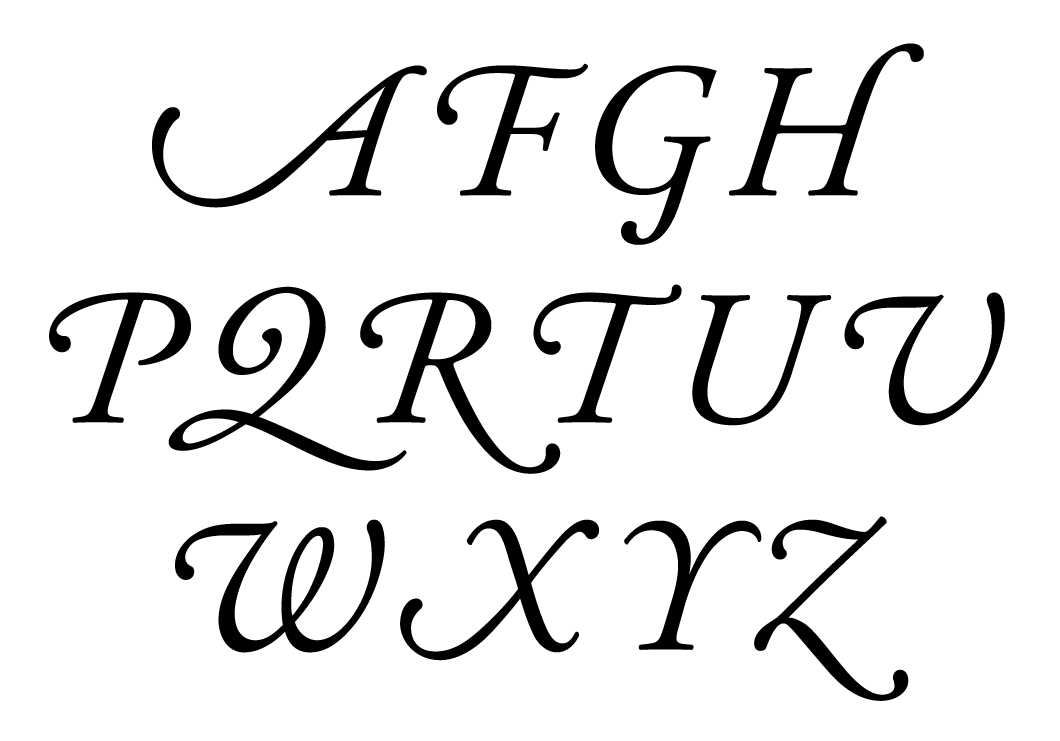 Здесь можно не только скачивать нужные, но и добавлять свои. Кроме этого данный сервис имеет большие поля, демонстрирующие стилистику написания каждого шрифта с возможностью настройки цвета фона и символов:
Здесь можно не только скачивать нужные, но и добавлять свои. Кроме этого данный сервис имеет большие поля, демонстрирующие стилистику написания каждого шрифта с возможностью настройки цвета фона и символов: